Page 1
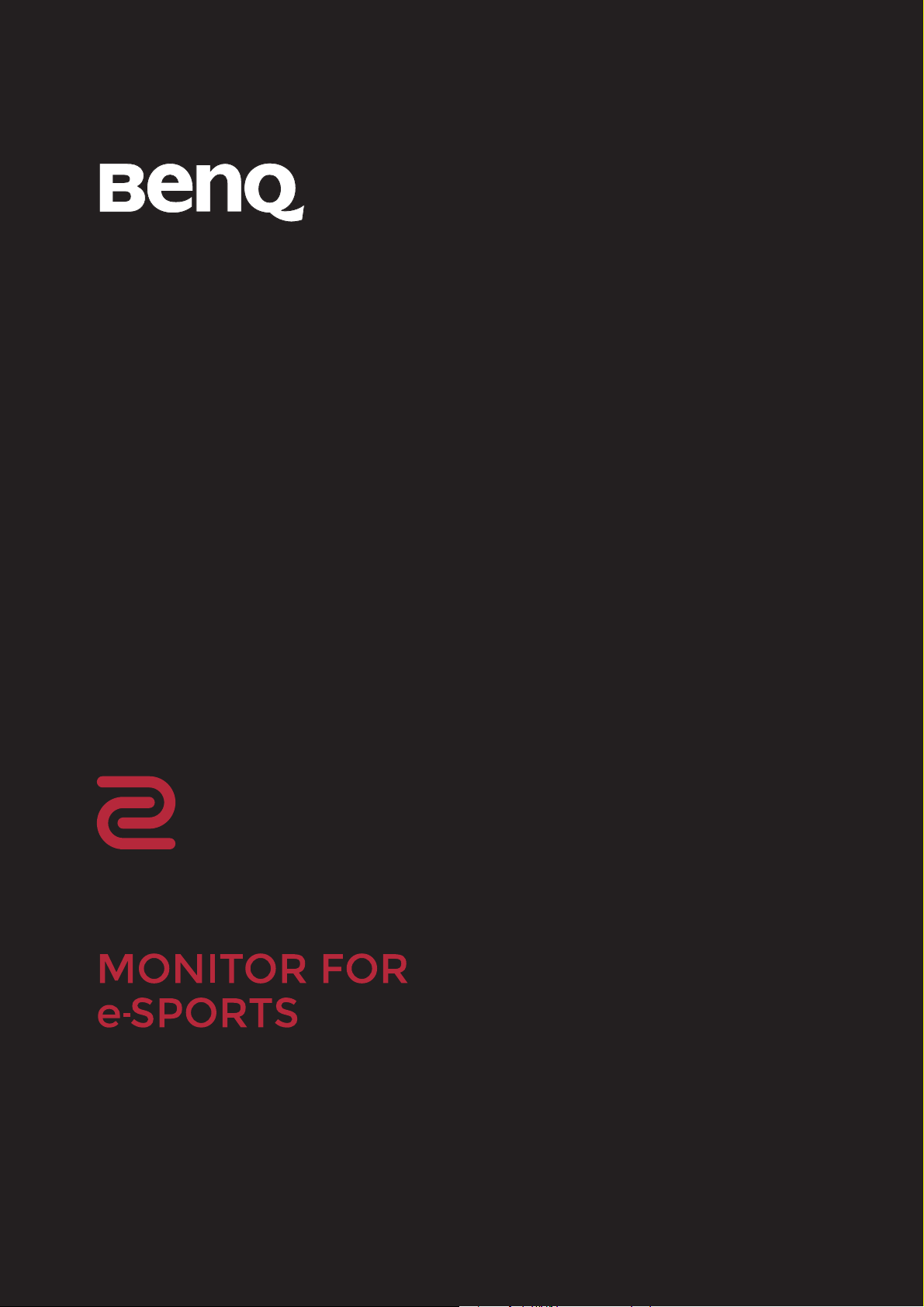
XL
XL-sarja
Käyttöohje
Page 2

Tekijänoikeus
Copyright © 2020 by BenQ Corporation. Kaikki oikeudet pidätetään. Mitään tämän julkaisun osaa ei saa
kopioida, jäljentää, tallentaa hakujärjestelmään tai kääntää millekään kielelle tai tietokonekielelle missään
muodossa tai millään tavalla, sähköisesti, mekaanisesti, magneettisesti, optisesti, kemiallisesti,
manuaalisesti tai muutoin ilman BenQ Corporationin kirjallista, etukäteistä lupaa.
Vastuuvapauslauseke
BenQ Corporation ei tee mitään esitystä eikä anna takuuta, joko suoraan ilmaistua tai viitattua, tämän
julkaisun sisällöstä, erityisesti yhtiö ei anna mitään takuita, eikä takaa virheettömyyttä tai sopivuutta
mihinkään tiettyyn tarkoitukseen. Lisäksi BenQ Corporation varaa oikeuden tämän julkaisun korjaamiseen
ja sisällön muutoksiin aika ajoin, ilman että BenQ Corporationille aiheutuu minkäänlaista velvoitetta
ilmoittaa kenellekään henkilölle tällaisista korjauksista tai muutoksista.
Ulkoiset tekijät, kuten huono kaapelin laatu, epävakaa virtalähde, signaalihäiriö tai huono maadoitus voivat
vaikuttaa värinättömän näytön suorituskykyyn. Myös muita ulkoisia vaikutustekijöitä voi ilmetä.
(Sovellettavissa vain värinättömille malleille.)
BenQ ecoFACTS
BenQ has been dedicated to the design and development of greener product as part of its aspiration to
realize the ideal of the "Bringing Enjoyment 'N Quality to Life" corporate vision with the ultimate goal to
achieve a low-carbon society. Besides meeting international regulatory requirement and standards
pertaining to environmental management, BenQ has spared no efforts in pushing our initiatives further to
incorporate life cycle design in the aspects of material selection, manufacturing, packaging, transportation,
using and disposal of the products. BenQ ecoFACTS label lists key eco-friendly design highlights of each
product, hoping to ensure that consumers make informed green choices at purchase. Check out BenQ's
CSR Website at http://csr.BenQ.com/ for more details on BenQ's environmental commitments and
achievements.
2
Page 3
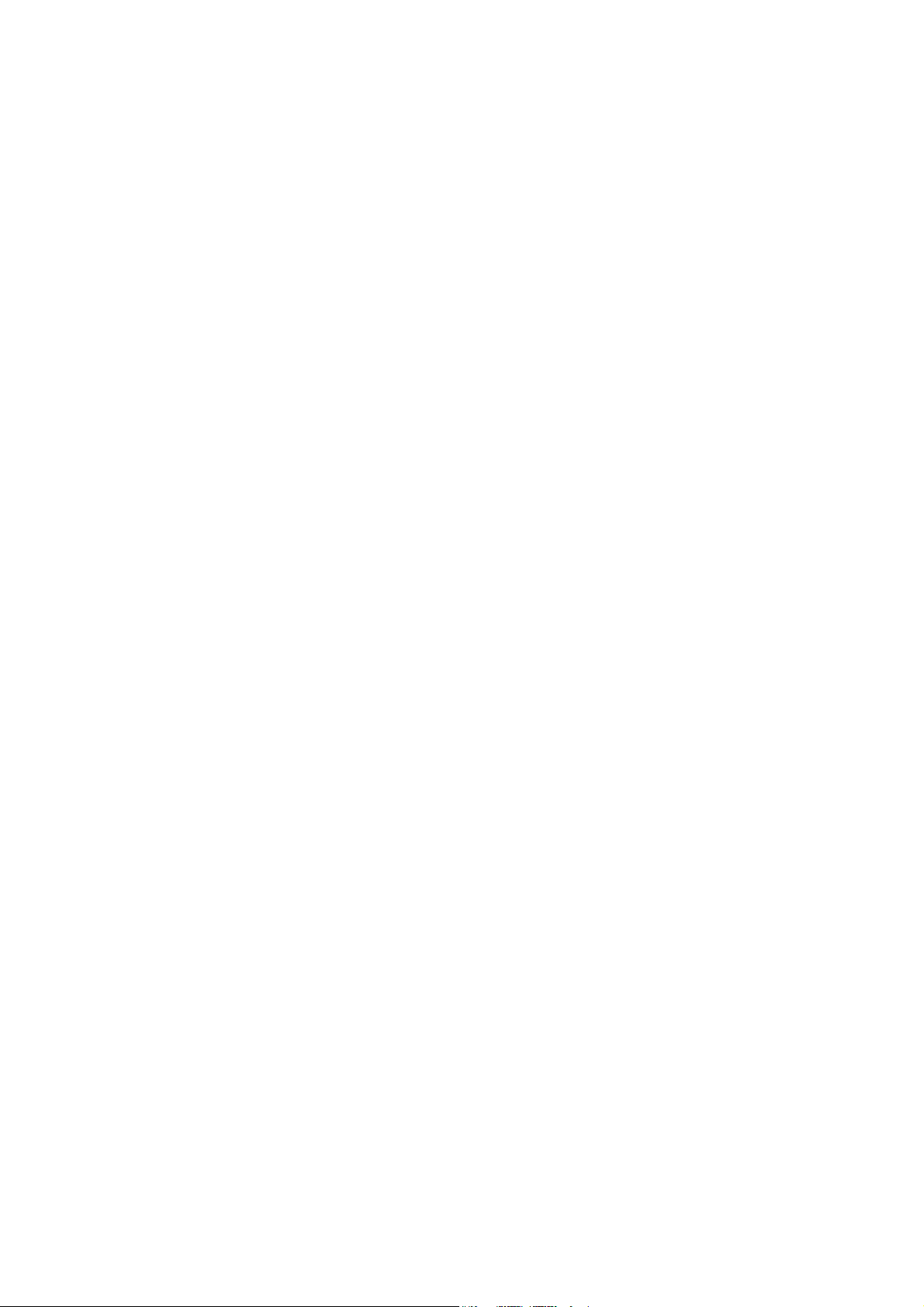
Tu o t e t u k i
Tämän asiakirjan tavoitteena on tarjota asiakkaille päivitetyimmät ja tarkimmat tiedot, joten kaikkia
sisältöjä voidaan muuttaa ajoittain ilman erillistä ilmoitusta. Käy verkkosivustolla saadaksesi uusimman
version tästä asiakirjasta ja muista tuotetiedoista. Saatavilla olevat tiedostot vaihtelevat mallin mukaan.
1. Varmista, että tietokoneesi on yhdistetty internetiin.
2. Käy alueesi verkkosivulla osoitteessa ZOWIE.BenQ.com. Websivun ulkoasu ja sisältö voivat vaihdella
alueittain/maittain.
• Käyttöohje ja siihen liittyvä asiakirja: ZOWIE.BenQ.com > Support (Tuki) > Download & FAQ (Lataus
ja FAQ) > mallin nimi > User Manual (Käyttöohje)
• Ajurit: ZOWIE.BenQ.com > Support (Tuki) > Download & FAQ (Lataus ja FAQ) > mallin nimi >
Driver (Ajuri)
• Ohjelmisto ja sovellukset: ZOWIE.BenQ.com > Support (Tuki) > Download & FAQ (Lataus ja FAQ) >
mallin nimi > Software (Ohjelmisto)
• (Vain EU) Purkutiedot: Saatavilla käyttöohjeen lataussivulla. Tämä asiakirja toimitetaan asetuksen (EU)
2019/2021 mukaisesti laitteesi korjaamista tai kierrättämistä varten. Ota aina yhteyttä lähimpään
asiakaspalveluun saadaksesi korjauksen takuuajan sisällä. Jos haluat korjauttaa tuotteen takuun umpeutumisen
jälkeen, suosittelemme kääntymään pätevän huoltohenkilöstön puoleen tai hankkimaan varaosia BenQ:lta
yhteensopivuuden varmistamiseksi. Älä pura laitetta, ellet tiedä sen seurauksia. Jos et löydä purkamista
koskevia tietoja laitteestasi, ota yhteyttä alueesi asiakaspalveluun.
EPREL-rekisteröintinumero:
XL2411K: 343952
XL2540K: 343954
XL2546K: 343953
3
Page 4
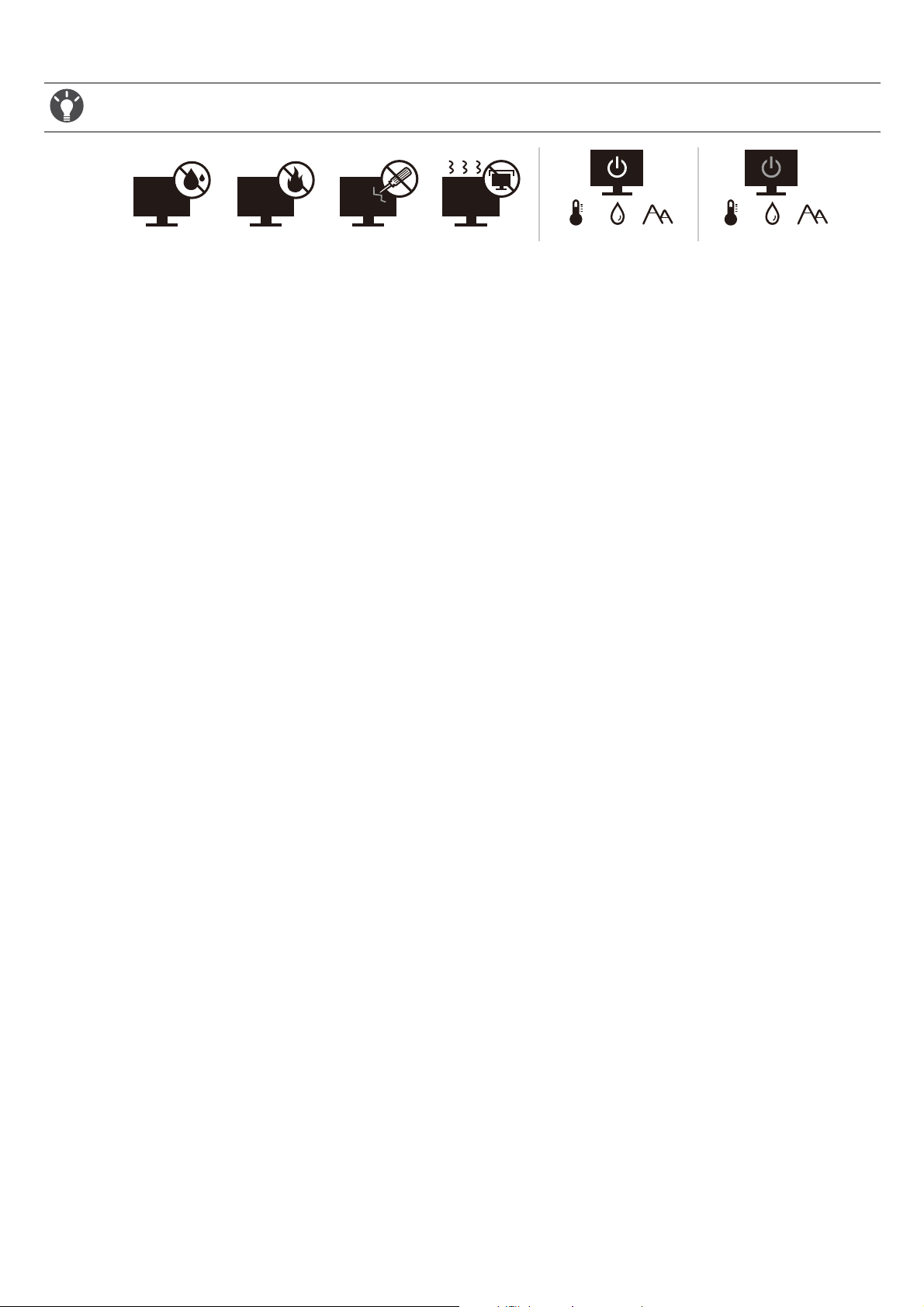
Virtaturvallisuus
10-90% 0-3000m0-40°C 10-60% 0-12000m-20-60°C
Noudata turvaohjeita, jotta näyttö toimii parhaalla mahdollisella tavalla, ja näytön käyttöikä ei lyhene.
• AC-pistoke eristää tämän laitteen AC-syötöstä.
• Virransyöttökaapeli toimii pistokkeellisten laitteiden virran irtikytkentälaitteena. Seinärasia tulee asentaa
lähelle laitetta, ja sen tulee olla helppopääsyinen.
• Tässä tuotteessa tulee käyttää merkinnän mukaista virtatyyppiä. Jos et ole varma käytettävissäsi olevasta
virtatyypistä, ota yhteyttä myyjäliikkeeseen tai paikalliseen sähköyhtiöön.
• Luokan I kytkettävä laite tyyppiä A täytyy liittää suojamaahan.
• Käytä hyväksyttyä virtajohtoa, joka on suurempi tai yhtä suuri kuin H03VV-F tai H05VV-F, 2G tai 3G,
0,75mm2.
• Käytä vain BenQ:n toimittamaa virtajohtoa. Älä milloinkaan käytä virtajohtoa, joka näyttää olevan
vaurioitunut tai hankautunut.
• (Jos mukana on kaukosäädin) RÄJÄHDYSVAARA, JOS PAARISTO VAIHDETAAN
VÄÄRÄNTYYPPISEEN. HÄVITÄ KÄYTETYT PARISTOT OHJEIDEN MUKAISESTI.
Malleille, joissa on sovitin:
• Käytä ainoastaan LCD-näytön mukana toimitettua virta-adapteria. Muunlaisen virta-adapterin käyttö
aiheuttaa toimintahäiriön ja/tai vaaratilanteen.
• Varaa adapterin ympärille riittävästi tilaa ilmanvaihtoa varten, kun sitä käytetään laitteen käyttöön tai
akun lataamiseen. Älä peitä virta-adapteria paperilla tai muilla esineillä, jotka heikentävät jäähdytystä. Älä
käytä virta-adapteria sen ollessa kantolaukussa.
• Kytke virta-adapteri asianmukaiseen virtalähteeseen.
• Älä yritä korjata virta-adapteria. Se ei sisällä huollettavia osia. Vaihda laite, jos se on vahingoittunut tai
altistunut liialle kosteudelle.
Hoito ja puhdistus
• Älä aseta näyttöä ruutu alaspäin lattialle tai pöydälle suoraan. Muutoin paneelin pinta voi naarmuuntua.
• Laitteisto täytyy myös kiinnittää rakennuksen rakenteeseen ennen käyttöä.
• (Malleissa, jotka tukevat seinä- tai kattoasennusta)
• Asenna näyttösi ja näytön asennussarja seinälle, jossa on tasainen pinta.
• Varmista, että seinän materiaali ja normaali seinän kiinnityskiinnike (ostetaan erikseen) ovat riittävän vakaita
tukemaan näytön painoa.
• Sammuta näyttö ja virta ennen kaapeleiden irrottamista LCD-näytöstä.
• Irrota näytön pistoke aina pistorasiasta ennen puhdistusta. Puhdista LCD-näytön pinta
nukkaamattomalla, ei-hankaavalla kankaalla. Älä käytä mitään nestemäisiä, aerosoli- tai lasipuhdisteita.
• Näytön taka- ja yläosan aukot ovat ilmanvaihtoa varten. Niitä ei saa tukkia eikä peittää. Näyttöä ei tule
milloinkaan sijoittaa lämpöpatterin tai lämmönlähteen läheisyyteen tai yläpuolelle, tai sisäänrakennettuun
rakennelmaan, jossa näyttö on ympäröity takaa ja sivulta, jos kunnollista tuuletusta ei ole.
• Älä aseta raskaita kuormia näytölle välttääksesi henkilövahinkoja tai vaurioita näytölle.
• Harkitse pakkauksen ja pakkausmateriaalien säilyttämistä. Saatat tarvita niitä näyttöä kuljettaessasi.
• Katso laitteen tietoja virtaluokituksesta, valmistuspäivästä ja tunnistemerkinnöistä.
4
Page 5
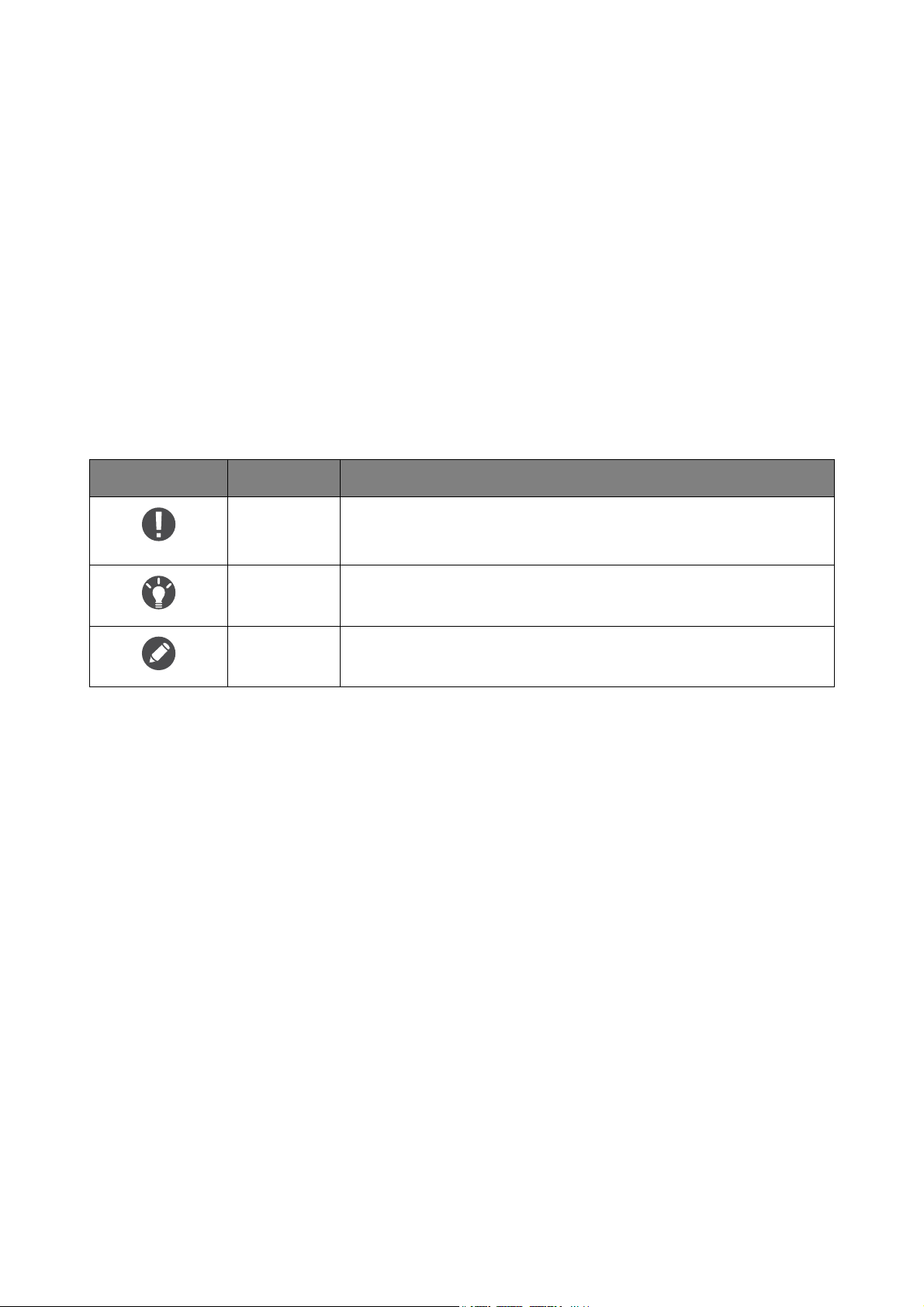
Huolto
• Älä yritä huoltaa tuotetta itse, koska kansien avaaminen tai irrotus saattaa altistaa vaaralliselle jännitteelle
tai muille vaaroille. Jos mitään yllämainituista väärinkäytöksistä tai muita vahinkoja, esim. tuotteen
pudottaminen tai väärinkäsittely, ilmenee, ota yhteyttä pätevään huoltohenkilöstöön laitteen huoltoa
varten.
• Ota yhteyttä myyjäliikkeeseen tai käy alueesi verkkosivulla osoitteessa ZOWIE.BenQ.com.
Varoitus
• Näytön tulisi olla 50 ~ 70 cm:n (20 ~ 28 tuumaa) päässä silmistäsi.
• Jos katsot näyttöä pitkiä aikoja, se saa silmät väsymään ja voi heikentää näköäsi. Lepuuta silmiäsi 5 ~ 10
minuuttia jokaista käyttötuntia kohden.
• Vähennä silmiesi rasitusta katsomalla kaukana oleviin kohteisiin.
• Kun räpyttelet ja liikuttelet silmiä säännöllisesti, silmäsi pysyvät kosteina eivätkä kuivu.
Ty po gr afi a
Kuvake/symboli Kohta Merkitys
Varoitus Tiedot estävät pääaiassa vaurioita komponenteille, tietoilel tai
väärinäjytön tai väärn toiminnana tai käytöksen aiheuttamat
vammat.
Vinkki Hyödyllisitä tietoja tehtävän suorittamisesta.
Huomaa Lisätiedot.
Tässä asiakirjassa vaiheet joita tarvitaan valikkoon siirtymiseksi voidaan näyttää tiivistetyssä muodossa,
esim: Menu (Valikko) > System (Järjestelmä) > Information (Tiedot).
5
Page 6
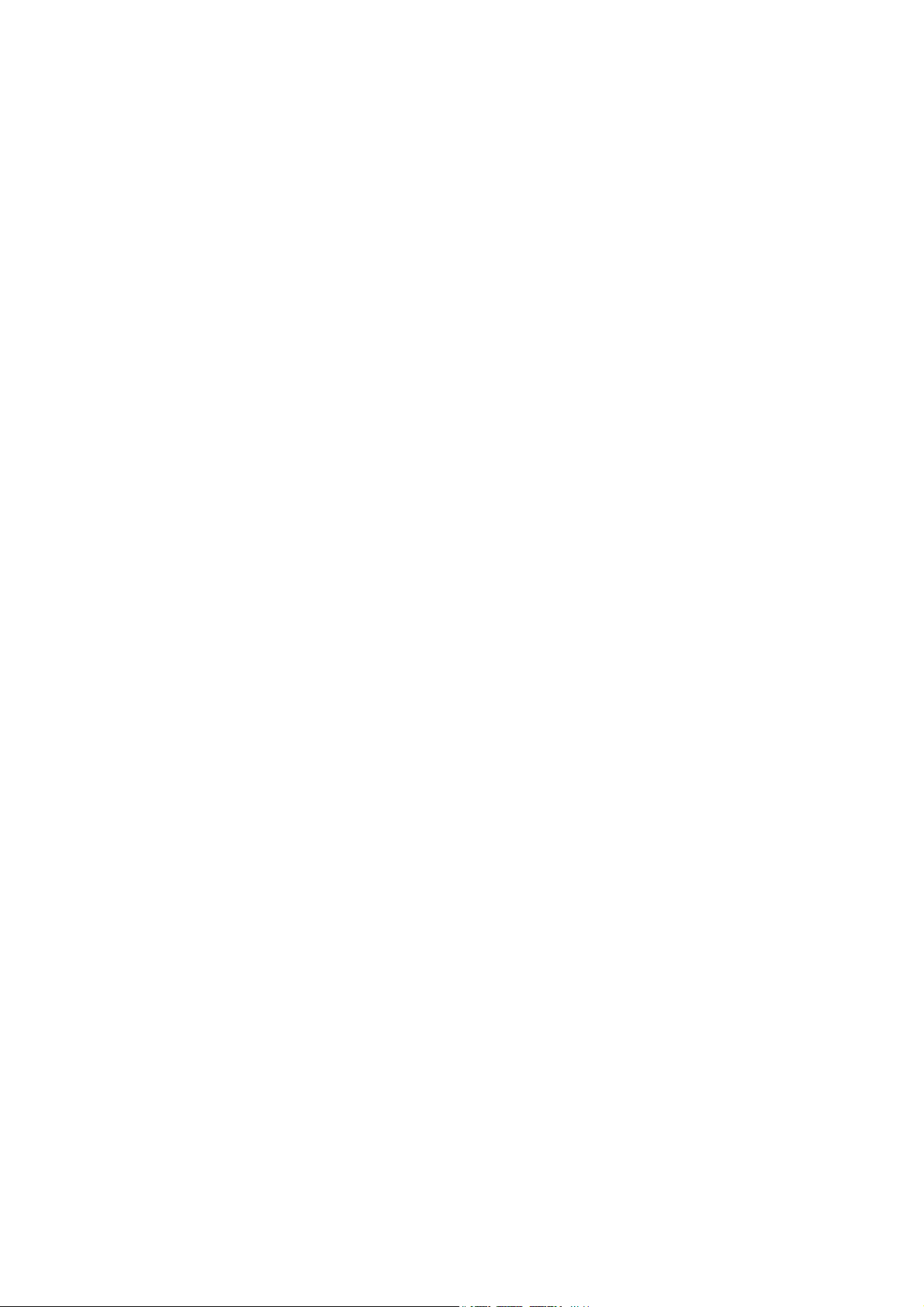
Sisällysluettelo
Tekijänoikeus ................................................................................................................................................... 2
Tuotetuki ......................................................................................................................................................... 3
Aloittaminen ................................................................................................................................................... 8
Näyttöön tutustuminen .............................................................................................................................10
Näkymä edestä................................................................................................................................................................ 10
Näkymä takaa.................................................................................................................................................................. 10
Liitännät ......................................................................................................................................................................................11
Näyttösi laitteiston kokoaminen .............................................................................................................. 12
Jalustan ja alustan irrottaminen .............................................................................................................................................17
Näytön korkeuden säätäminen .............................................................................................................................................18
Kulman asetuksen näyttäminen ............................................................................................................................................19
Näytön pyörittäminen .............................................................................................................................................................20
Suojan asennus (Varjostussuoja, valinnainen) ....................................................................................................................22
Näytön seinäasennussarjan käyttäminen ............................................................................................................................24
Näin hyödynnät parhaiten näyttöäsi ........................................................................................................25
LCD-näytön laiteohjaimen tiedostojen lataaminen internetistä.......................................................................... 25
Näytön asentaminen uuteen tietokoneeseen ....................................................................................................................26
Näytön asentaminen vanhaan tietokoneeseen ..................................................................................................................27
Asennus Windows 10 -järjestelmiin ....................................................................................................................................28
Asennus Windows 8 (8.1) -järjestelmään ..........................................................................................................................29
Asennus Windows 7 -järjestelmiin ......................................................................................................................................30
Näytön säätäminen .....................................................................................................................................31
Hallintapaneeli................................................................................................................................................................. 31
S Switch ............................................................................................................................................................................ 31
5-suuntainen ohjain ja perusvalikon toiminnot .................................................................................................................33
Kiertonäppäimien käyttö .............................................................................................................................................. 34
Käyttö Quick Menu (Pikavalikko) ....................................................................................................................... 35
Näyttötilan säätö ............................................................................................................................................................ 37
Sopivan kuvatilan valinta ............................................................................................................................................... 37
Oman pelitilasi asetukset.............................................................................................................................................. 37
Pelitilan käyttö S Switchin mukaan............................................................................................................................. 38
Värin näkemisen ottaminen käyttöön (Color Weakness (Poikkeava värinäkö)).................................. 38
Dynaamisen tarkkuuden säätäminen (vain valitut mallit) ...................................................................................... 39
VESA-standardin DisplayPort Adaptive-Sync (XL2540K / XL2546K) aktivointi ............................................. 39
Käyttö Scaling (Skaalaus)........................................................................................................................................ 39
Alkuasetukset pelien pelaamiselle 144 / 240 Hz:llä .............................................................................
................... 39
6
Page 7
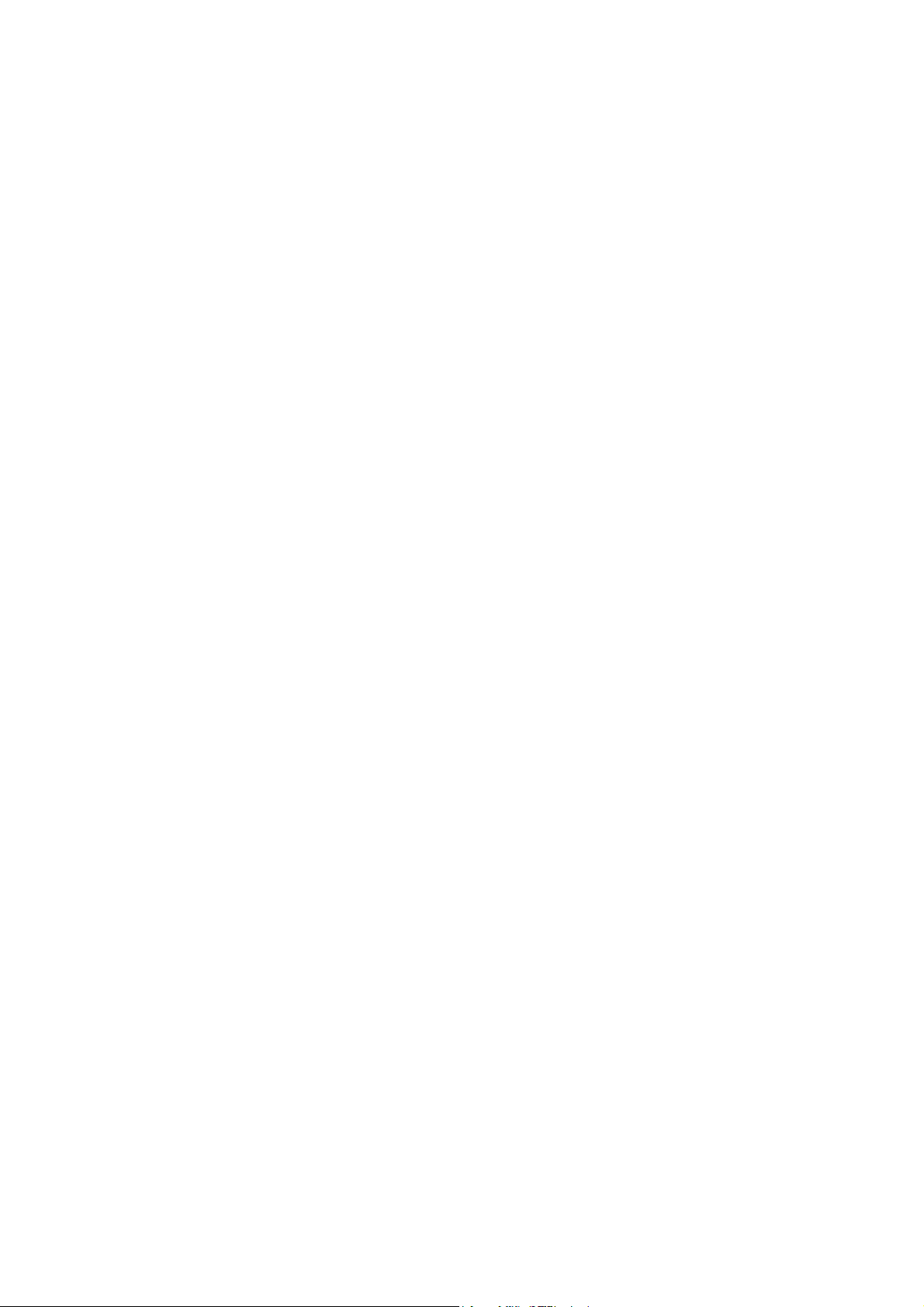
Päävalikossa navigointi ................................................................................................................................41
Mode (Tila) valikko ..............................................................................................................................................................42
Color (Väri) valikko .............................................................................................................................................................44
Picture (Kuva) valikko .........................................................................................................................................................46
Save (Tallenna) valikko .......................................................................................................................................................48
Display (Näyttö) valikko ....................................................................................................................................................49
Custom (Muokattu) valikko .............................................................................................................................................51
System (Järjestelmä) valikko ...........................................................................................................................................54
Vianetsintä .....................................................................................................................................................57
Usein kysytyt kysymykset (FAQ)................................................................................................................................ 57
Tarvitsetko lisää apua?................................................................................................................................................... 58
7
1/19/21
Z-XL40K-EM-V4
Page 8
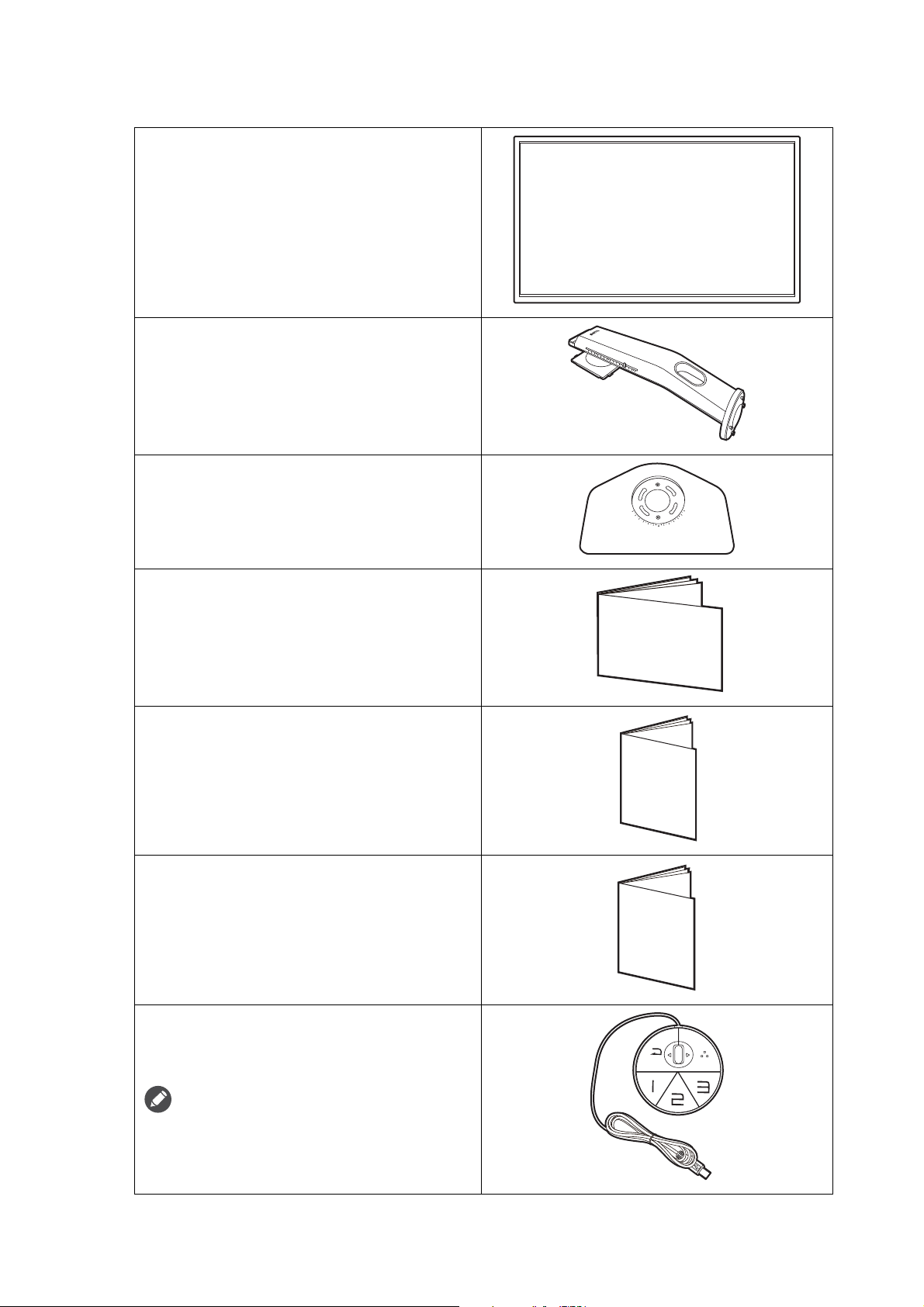
Aloittaminen
Quick Start Gu
ide
Safety
Instructions
Kun avaat laitteen pakkauksen, tarkasta, että se sisältää seuraavat tarvikkeet. Jos jokin osa puuttuu tai on
vahingoittunut, ota yhteys liikkeeseen, josta hankit tuotteen. Saat korvaavan osan tilalle.
LCD-näyttö
Näytön jalusta
Näytön alusta
Pikakäynnistysopas
Tärkeitä turvaohjeita
Säännökset
S Switch
(Valinnainen lisätarvike malleille XL2411K /
XL2540K)
Regulatory
Statements
Etsi yhteensopivia malleja osoitteesta
ZOWIE.BenQ.com saadaksesi lisätietoja
mallista XS250.
8
Page 9
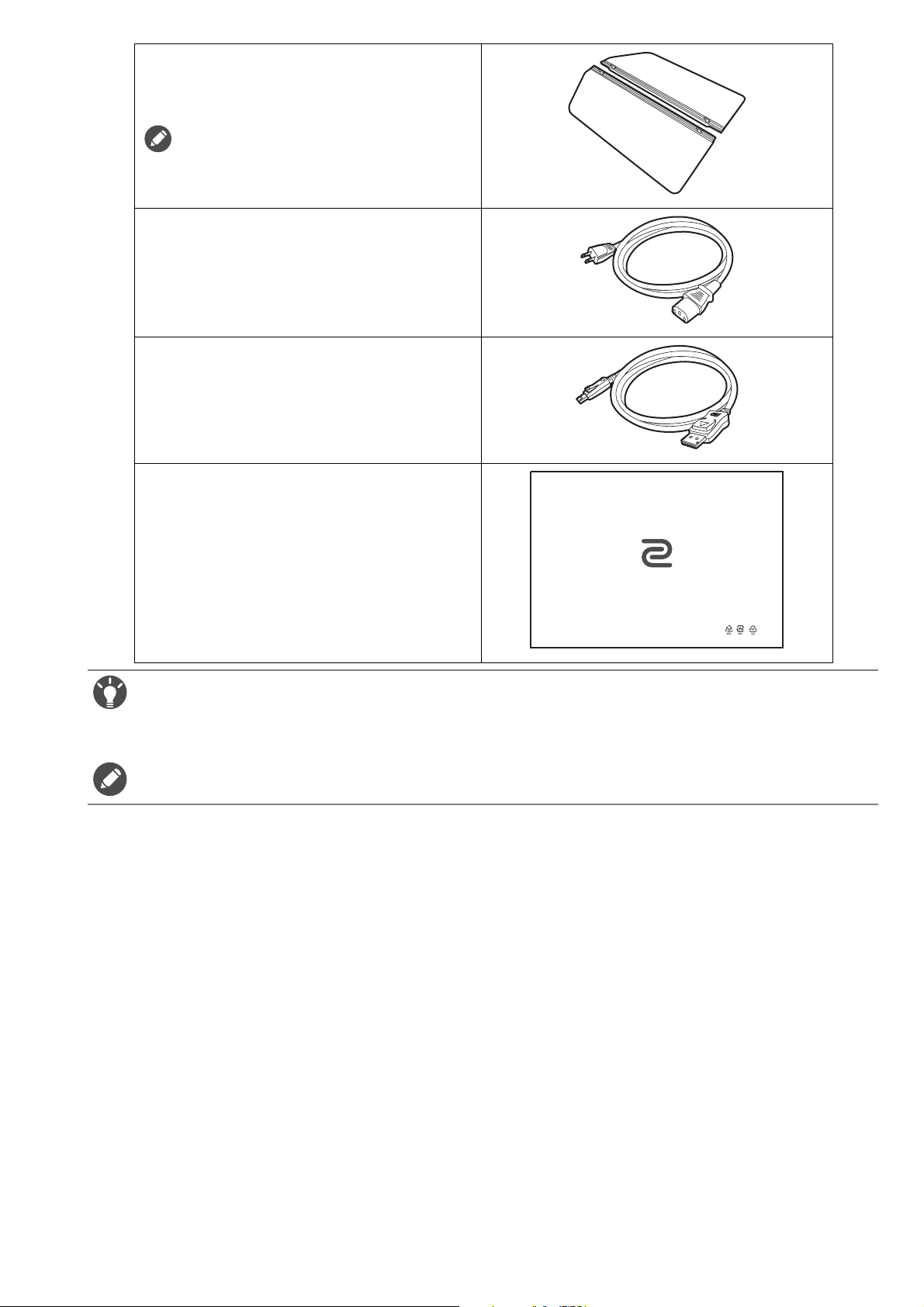
Suoja (Varjostussuoja)
(Valinnainen lisätarvike malleille XL2411K /
XL2540K)
Etsi yhteensopivia malleja osoitteesta
ZOWIE.BenQ.com saadaksesi lisätietoja
mallista XH250.
Virtajohto
(Kuvan tuote saattaa poiketa alueittain.)
Videokaapeli: DP
Pölysuoja
(Vain XL2540K / XL2546K)
• Saatavilla olevat lisätarvikkeet ja kuvat voivat poiketa todellisesta sisällöstä ja tuotteesta, joka on saatavilla alueellasi.
Ja paketin sisältö voi muuttua ilman erillistä ilmoitusta. Kaapelit, joita ei toimiteta tuotteen mukana, voidaan ostaa
erikseen.
• Laatikon säilyttämistä suositellaan näytön mahdollisesti tulevaa kuljetusta varten. Muovipakkaus sopii näytön
suojaamiseen kuljetuksen aikana.
Pidä tuote ja varusteet aina pienten lasten ulottumattomissa.
9
Page 10
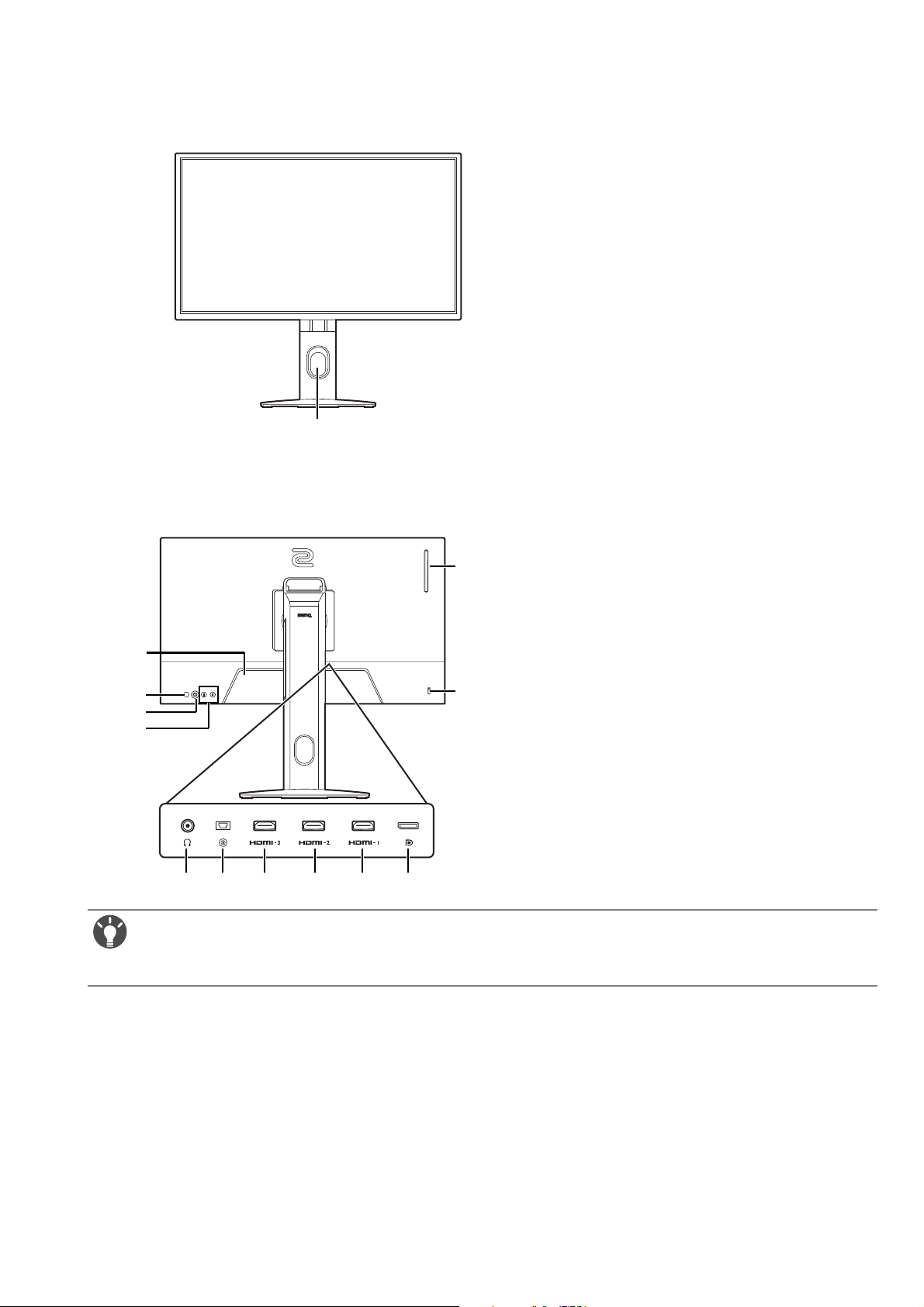
Näyttöön tutustuminen
1
869710
4
5
3
11
13
12
2
Näkymä edestä
Näkymä takaa
1. Kaapelinhallinta-aukko
2. AC-virransyöttöliitäntä
3. Virtapainike
4. 5-suuntainen ohjain
5. Kiertonäppäimet
6. Kuulokejakki
7. S Switch-liitin
8. (XL2411K) HDMI-3 (1.4)-liitin
(XL2540K / XL2546K) HDMI-3 (2.0)-liitin
9. (XL2411K) HDMI-2 (1.4)-liitin
(XL2540K / XL2546K) HDMI-2 (2.0)-liitin
10. HDMI-1 (2,0)-liitin
11. DisplayPort-liitin
12. Kensington-lukon aukko
13. (XL2540K / XL2546K) kuulokekoukku
• Yllä oleva kaavio saattaa vaihdella malleittain.
• Kuva voi erota alueellasi toimitetusta tuotteesta.
• HDMI 2.0 toimii vain yhteensopivien näytönohjainten ja laitteiden kanssa. Yhteensopivuusongelmia voi ilmetä, kun
HDMI 2.0 -tuloportti johtaa HDMI 1.4 -lähtöportilla.
10
Page 11
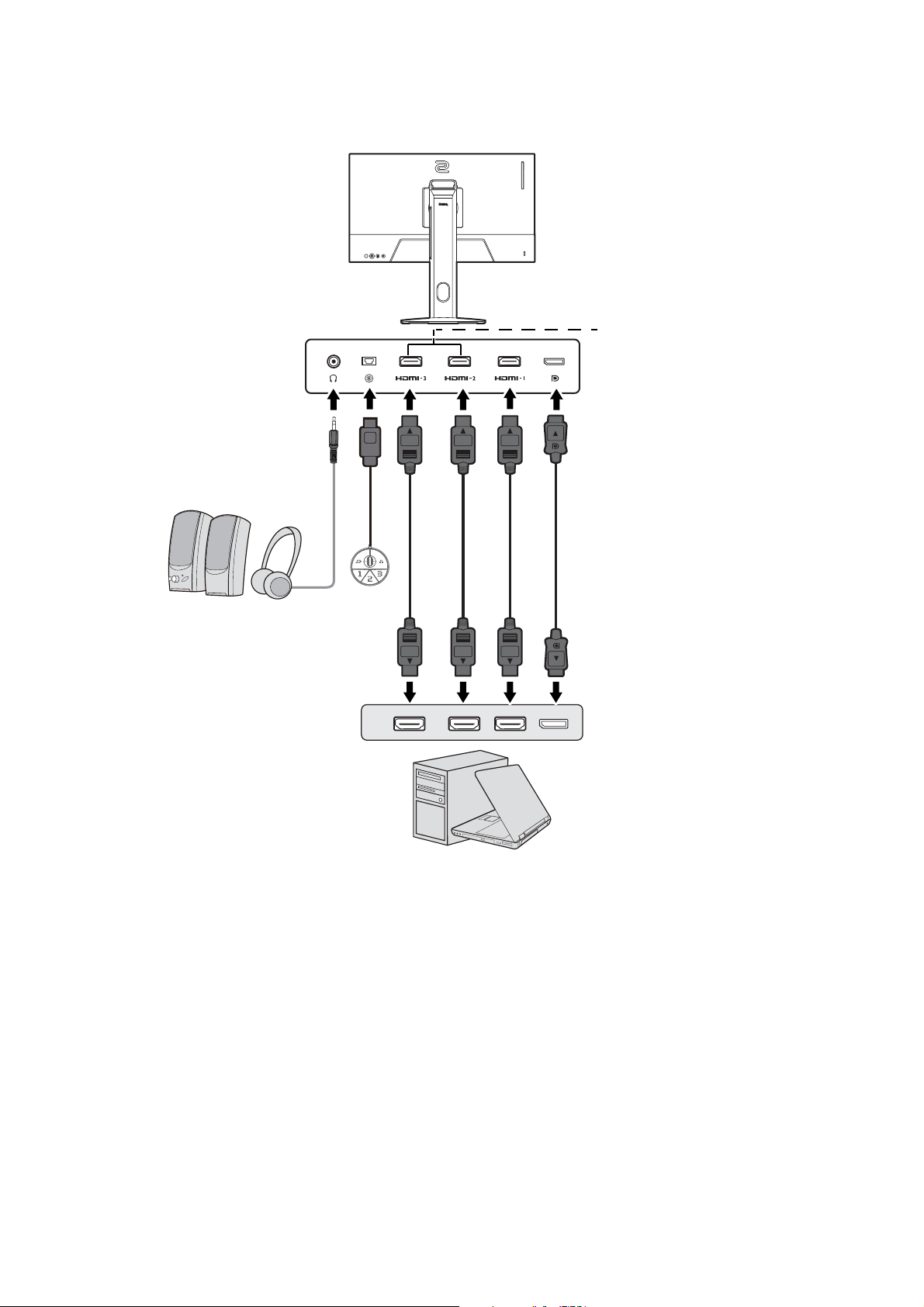
Liitännät
PC / Notebook
Kuulokkeet
HDMI 1.4 (XL2411K)
HDMI 2.0 (XL2540K / XL2546K)
Seuraavat liitäntäkaaviot ovat vain viitteeksi. Kaapelit, joita ei toimiteta tuotteen mukana, voidaan ostaa
erikseen.
Yksityiskohtaiset liitäntätavat näet sivulta 14.
1 1
Page 12
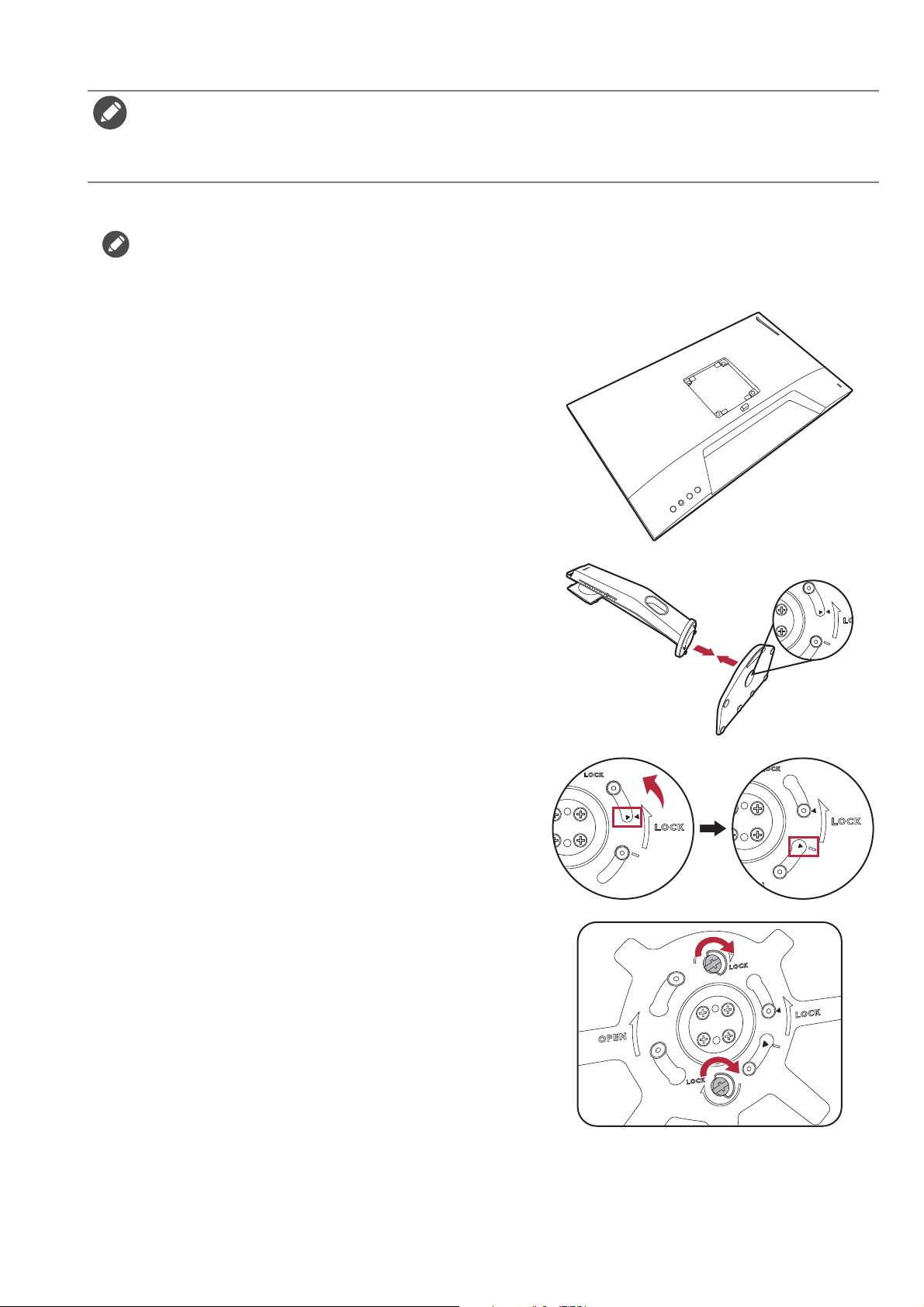
Näyttösi laitteiston kokoaminen
• Tietokoneen on oltava sammutettuna, ennen kuin asennusta jatketaan.
Älä liitä näytön pistokkeita seinärasiaan tai käynnistä näyttöä, ennen kuin ohjeessa neuvotaan näin.
• Seuraavat kuvat ovat vain viitteellisiä. Saatavilla olevat tulo- ja lähtöliitännät saattavat vaihdella riippuen hankkimastasi
mallista.
• Vältä painamasta sormella näytön pintaa.
1. Kiinnitä näytön alusta.
Varo vahingoittamasta näyttöä. Jos näyttö asetetaan jonkin esineen, kuten rei’ittäjän tai hiiren päälle, se rikkoo lasin tai
vaurioittaa LCD-ainesta, mikä johtaa takuun mitätöitymiseen. Näytön liu’uttaminen tai naarmuttaminen pitkin pöytää
naarmuttaa tai vaurioittaa näytön ympäristöä ja ohjaimia.
Raivaa näytölle tasainen, tyhjä tila pöydältä ja aseta pöydälle
pehmuste, esim. näytön pakkausmateriaali suojaamaan
näyttöä.
Aseta näyttö etupuoli pöytää vasten varoen tasaiselle,
puhtaalle ja pehmustetulle pinnalle.
Suuntaa ja kohdista jalustan pohjan aukko jalustan varren
pään kanssa. Varmista, että suuntaat jalustan päässä olevan
nuolen näytön alustassa olevan nuolen kanssa.
Käännä alustaa vastapäivään, kunnes se ei enää käänny.
Kuvan mukaisesti kun teline ja jalusta ovat lukittuina,
telineen päässä oleva nuoli on näytön telineen
lukkosymbolin kanssa samassa linjassa.
Nosta siipiruuvin kansia ja kiristä siipiruuvit kuvan
mukaisesti. Työnnä sitten kansia takaisin.
12
Page 13
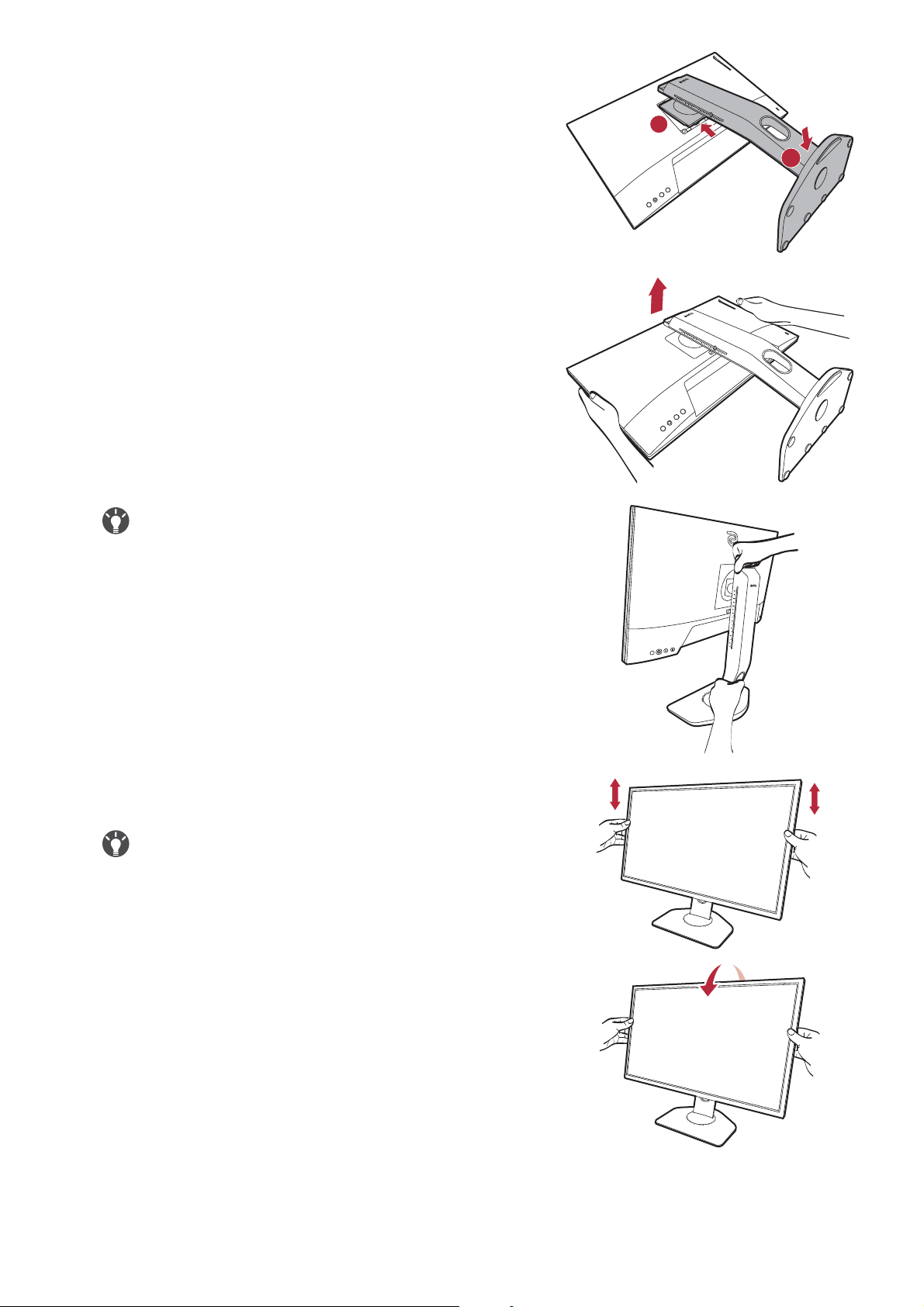
Kohdista ja säädä jalustan varsi näytön suuntaisesti. Työnnä
ne yhteen, kunnes ne naksahtavat ja lukittuvat paikoilleen.
Nosta näyttöä varoen, käännä se ympäri, ja aseta
pystysuoraan jalustalleen tasaiselle pinnalle.
1
2
Liikuttaaksesi näyttöä sinun tulee pitää kahvasta kiinni ja saman
aikaisesti jalustan pohjasta kuten kuvassa. Voit suojata näyttöä
käyttämällä mukana tulevaa pölysuojaa.
Haluat ehkä säätää näytön jalustan korkeutta. Katso
lisätietoja Näytön korkeuden säätäminen sivulla 18.
Aseta näyttö ja aseta kallista näyttö niin, että minimoit
heijastukset muista valonlähteistä.
1 3
Page 14
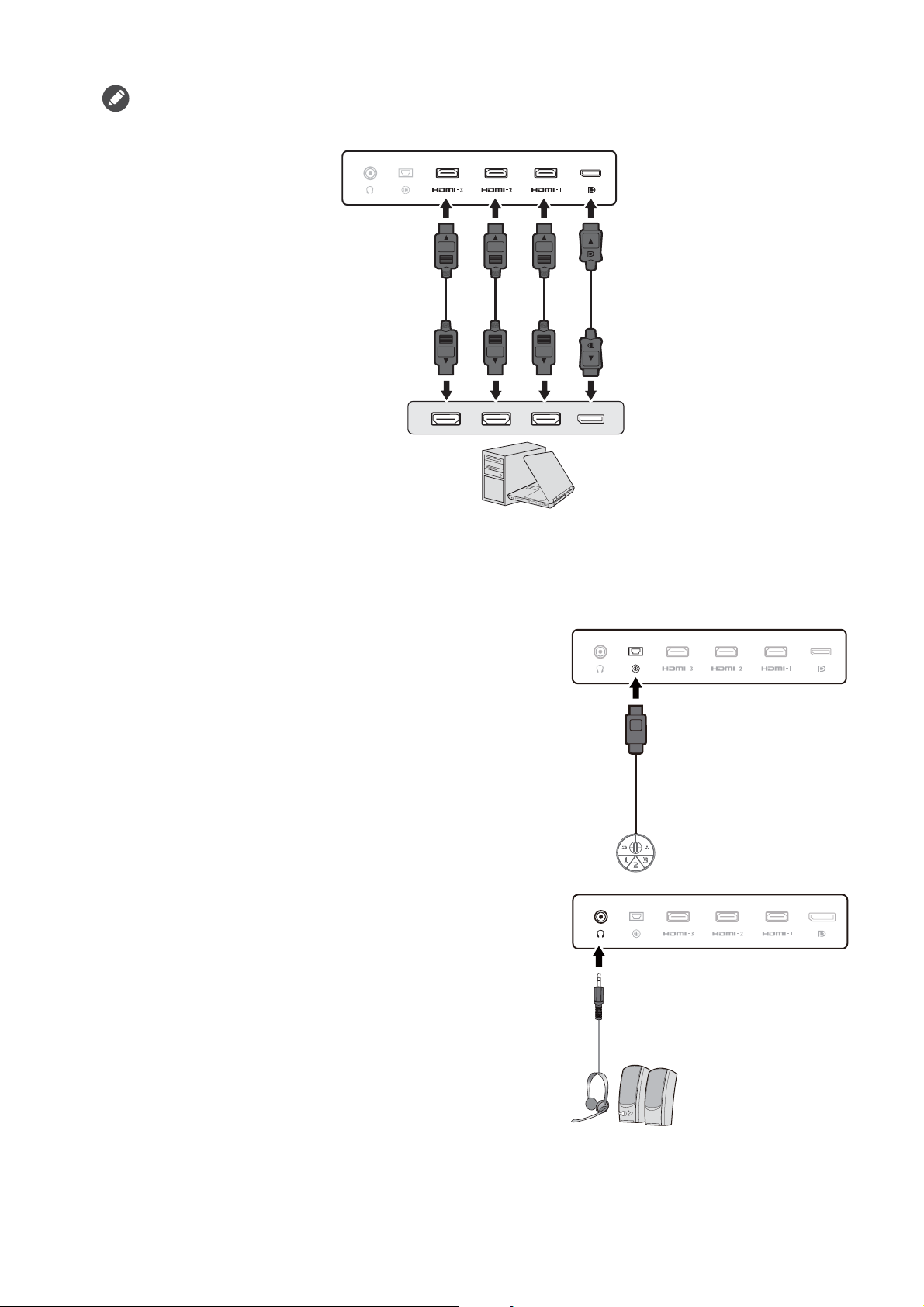
2. Liitä videokaapeli.
tai tai tai
Pakkauksen mukana tulevat videokaapelit ja tämän ohjeen liitinkuvaukset voivat vaihdella riippuen saatavilla olevasta
laitteesta.
• Yhdistä HDMI-kaapelin liitin näytön HDMI-porttiin. Liitä kaapelin toinen pää digitaalisen lähtölaitteen
HDMI-porttiin.
• Liitä DP-kaapelin pistoke näytön videoliittimeen. Liitä kaapelin toinen pää tietokoneen
videoliittimeen.
3. Liitä S Switch näyttöön.
Liitä S Switch S Switchin liitäntään, joka löytyy näytön takaa.
4. Liitä kuulokkeet.
Liitä kuulokkeittesi kuulokeliitin näytön takana olevaan
kuulokeliitäntään.
Voit liittää kuulokkeet kuulokeliitäntään, joka on näytön
takapuolella.
14
Page 15
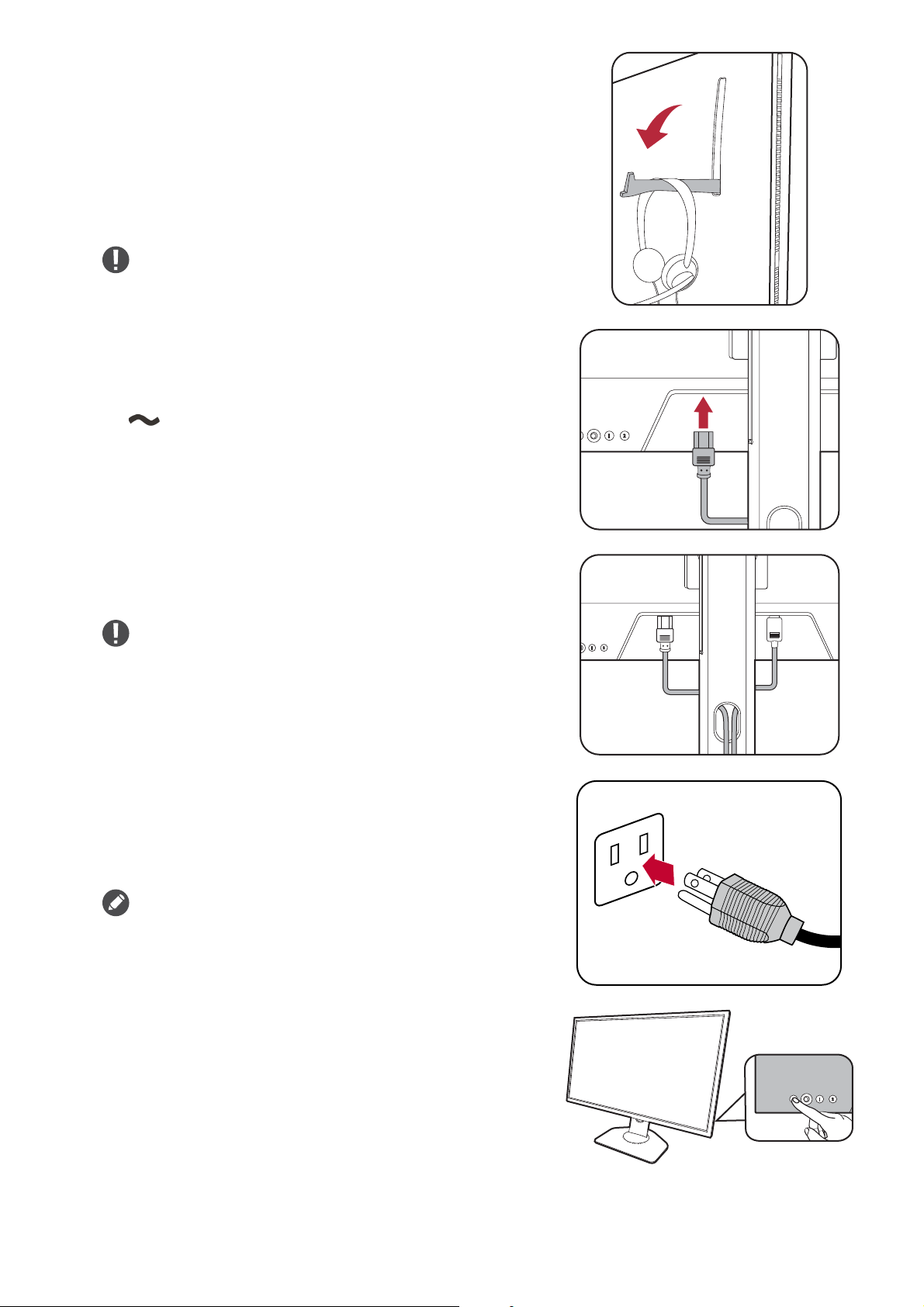
5. Kuulokekoukun käyttö. (Vain XL2540K /
XL2546K)
Vedä näytön takana oleva kuulokkeen koukku ulos. Jätä
kuulokkeet koukkuun jos tarpeen. Liian voiman käyttäminen
koukkuun on kielletty.
Kuulokkeiden koukun suurin kuorman kantavuus on 400g.
6. Liitä virtajohto näyttöön.
Liitä virtajohdon toinen pää näytön takaosan
merkittyyn aukkoon. Älä liitä virtalähteen toista päätä
vielä.
7. Järjestä kaapelit.
Jätä kaapelin pituutta riittävästi, ettei kaapeli irtoa ja estä
nastojen ja liittimien taipuminen tai rikkoutuminen.
8. Yhdistä virtalähteeseen ja kytke virta päälle.
Kytke virtajohdon toinen pää virtalähteeseen ja kytke se
päälle.
Kuva voi erota alueellasi toimitetusta tuotteesta.
Kytke näyttö päälle painamalla näytön virtapainiketta.
1 5
Page 16
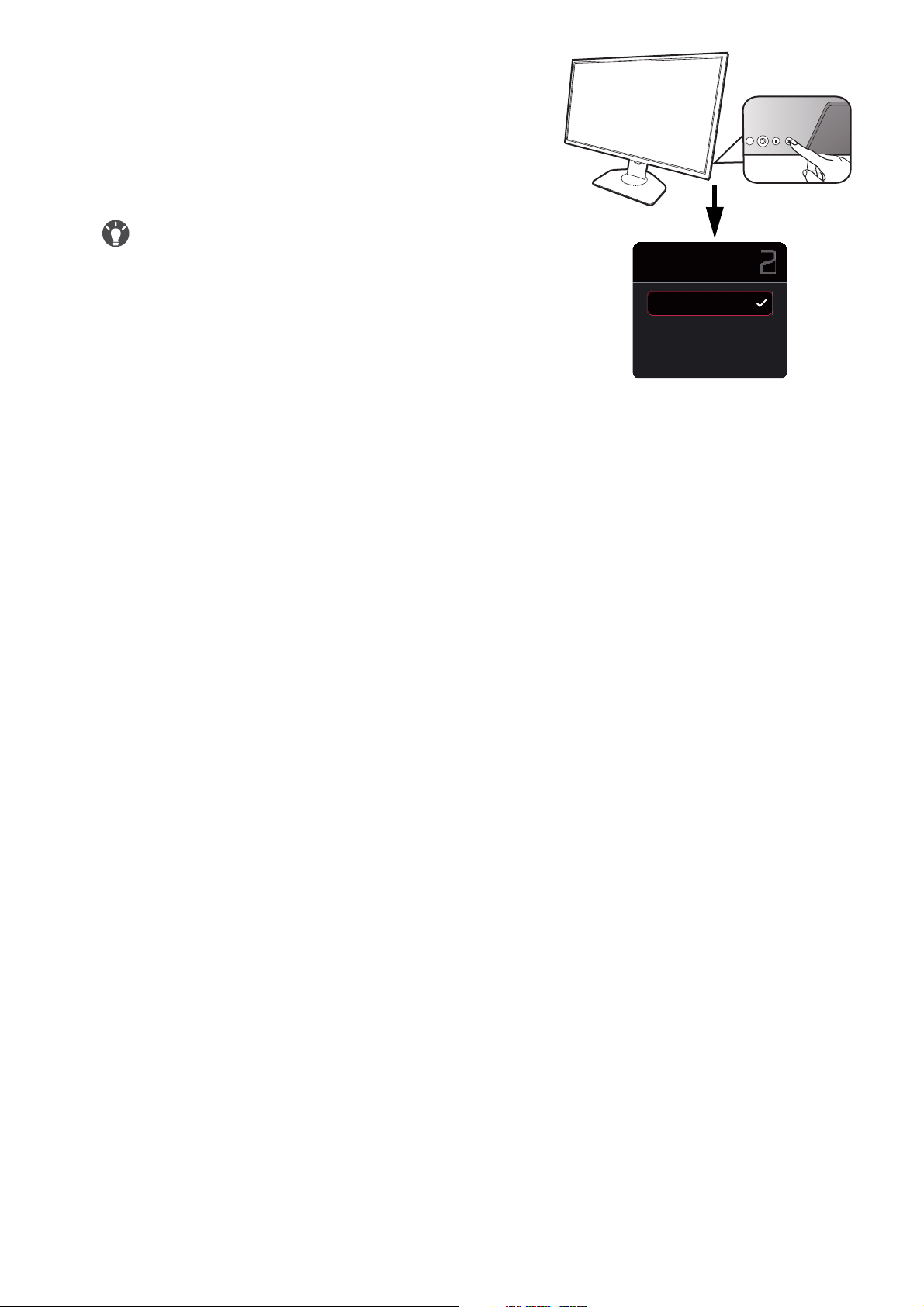
Kytke myös tietokone päälle. Jos sinulla on useita
videolähteitä, paina kiertonäppäintä 2 ja 5-suuntaista
ohjainta tulolähteen valitsemiseksi.
Noudata ohjeita kohdassa Näin hyödynnät parhaiten
näyttöäsi sivulla 25 näytön ohjelmiston asentamiseksi. Jos
saat minkä tahansa OSD-viestin, jatka noudattamalla
ruudulle tulevia ohjeita.
Tuotteen käyttöiän pidentämiseksi suosittelemme käyttämään
tietokoneen virranhallintatoimintoa.
Input
DisplayPort
HDMI1
HDMI2
9. Lue tilan muutosilmoitus. (Saatavilla alueen mukaan.)
Näyttö on asetettu oletuksena tiettyyn tilaan, jotta virrankulutus olisi alhaisempi ja se olisi kansainvälisten
energiastandardien mukainen.
Muutokset oletusnäyttöasetuksiin voivat kuluttaa enemmän virtaa. Valitse CONFIRM (VAHVISTA) tilan
muuttamiseksi tai valitse CANCEL (PERUUTA) oletusasetusten säilyttämiseksi.
10.Vaihda näyttökieltä.
Jos haluat vaihtaa näyttökieltä, mene kohtaan System (Järjestelmä) > Language (Kieli). Katso lisätietoja
Language (Kieli) sivulla 55.
16
Page 17
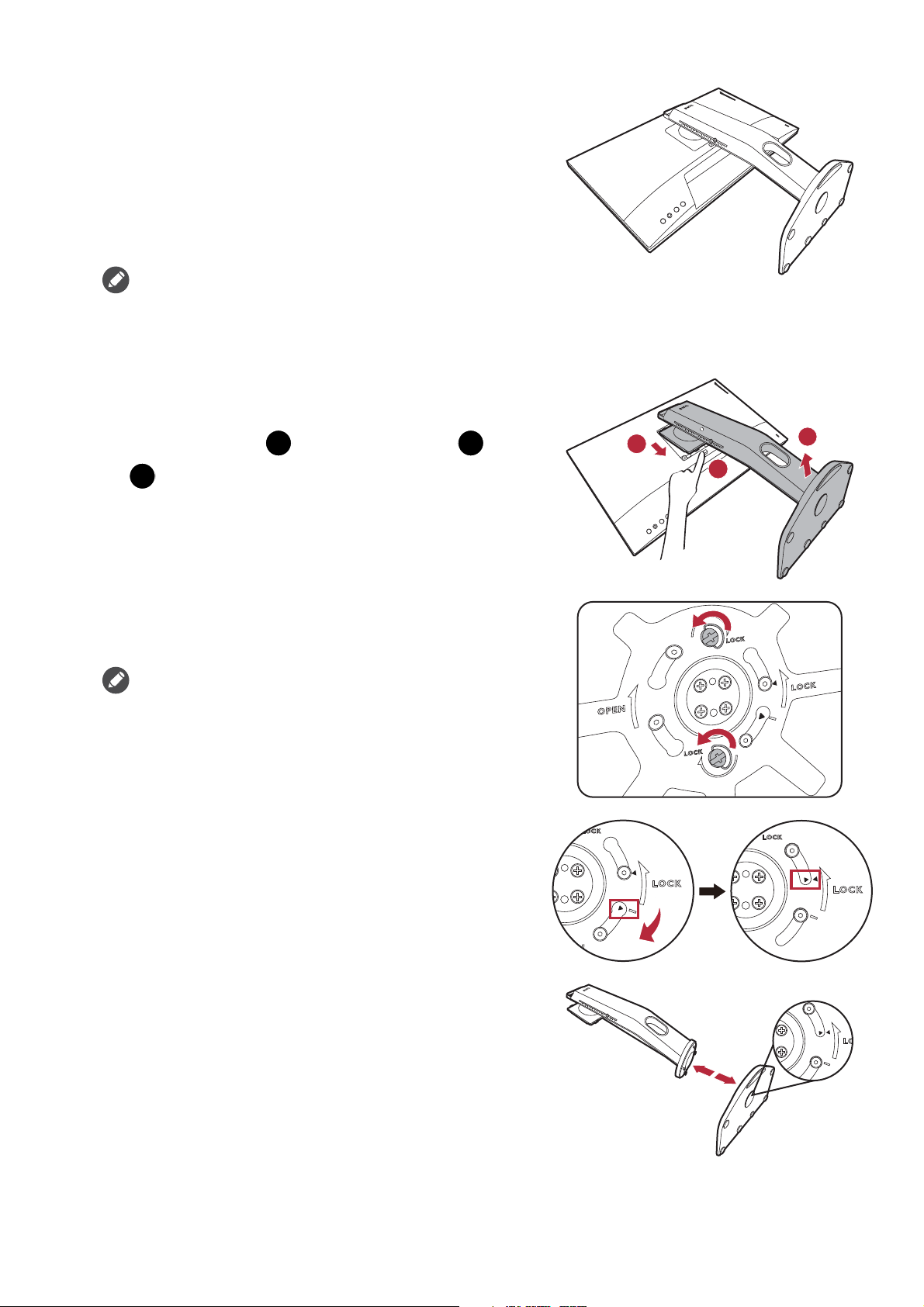
Jalustan ja alustan irrottaminen
1
2
3
1. Valmistele näyttö ja sen alue.
Sammuta näyttö ja virta, ennen kuin irrotat virtakaapelia.
Sammuta tietokone, ennen kuin irrotat näytön
signaalikaapelia.
Raivaa näytölle tasainen, tyhjä tila pöydältä ja aseta pöydälle
pehmuste, esim. pyyhe, suojaamaan näyttöä. Aseta sitten
näyttö tasaiselle, puhtaalle ja pehmustetulle pinnalle.
Varo vahingoittamasta näyttöä. Jos näyttö asetetaan jonkin
esineen, kuten rei’ittäjän tai hiiren päälle, se rikkoo lasin tai
vaurioittaa LCD-ainesta, mikä johtaa takuun mitätöitymiseen.
Näytön liu’uttaminen tai naarmuttaminen pitkin pöytää
naarmuttaa tai vaurioittaa näytön ympäristöä ja ohjaimia.
2. Irrota näytön jalusta.
Samalla kun painat ja pidät painettuna VESA-kiinnikkeen
vapautuspainiketta ( ), irrota varsi näytöstä ( ja
).
3
1
2
3. Irrota näytön alusta.
Nosta siipiruuvin kansia ja avaa siipiruuvit kuvan mukaisesti.
Siinä tapauksessa, että pyrit käyttämään näyttöäsi jalustalla
tulevaisuudessa, säilytä näytön alusta ja jalusta jossakin
turvallisesti tulevaa käyttöä varten.
Käännä alustaa myötäpäivään, kunnes se ei enää käänny.
Kuvan mukaisesti kun teline ja jalusta ovat avattuina,
telineen päässä oleva nuoli on näytön jalustan nuolen kanssa
samassa linjassa.
Ja irrota alusta jalustasta.
1 7
Page 18
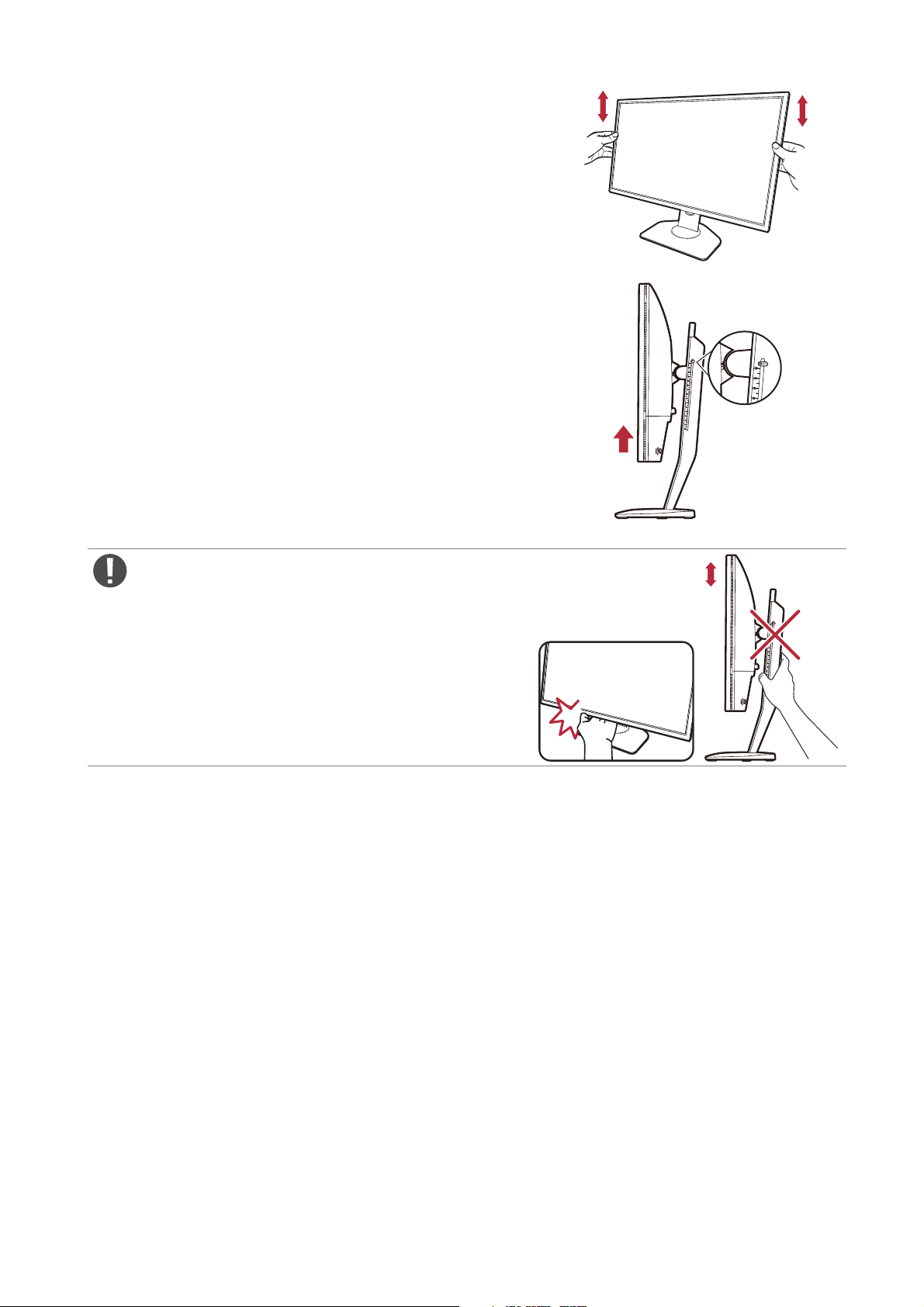
Näytön korkeuden säätäminen
1. Säätääksesi näytön korkeutta, pidä näytön
vasemmalta ja oikealta puolelta laskeaksesi tai
nostaaksesi näyttöä halutulle korkeudelle.
2. Näytön jalustassa on säätöasteikko, joka auttaa
halutun näytön korkeuden huomionnissa. Siirrä
asteikon merkkiä näytön jalustan asetetulle
korkeudelle.
Vältä laittamasta käsiäsi korkeussäädettävän jalustan ylä-tai
alapuolelle tai näytön alapuolelle, sillä nouseva tai laskeutuva
näyttö voi aiheuttaa vahinkoja. Älä koskaan laita kättäsi
telineelle edes silloin, kun kallistat näyttöä ylös tai alas. Pidä
lapset poissa näytön ulottuvilta kun teet näitä toimintoja.
18
Page 19

Kulman asetuksen näyttäminen
Voit asettaa näytön haluttuun kulmaan kallistamalla, taittamalla tai säätämällä korkeutta. Katso tuotteen
tiedot verkkosivustolta.
Näytön kallistus
Kallista näyttö varoen. Palkin yläosan asteikko auttaa
havaitsemaan halutun kallistuskulman.
Näytön kääntäminen
1. Käännä näyttöä vasemmalle tai oikealle haluttuun
kohtaan.
2. Käännä näytön alustan säätöasteikkoa.
Mittauksen väli on 5 astetta, ja voit tehdä säädön
mahdollisen kääntökulman sisällä. Näytön
asteikko auttaa seuraamaan haluamaasi
kallistuskulmaa.
1 9
Page 20

Näytön pyörittäminen
90°
1. Käännä näyttöä.
Ennen näytön kääntämistä pystysuoran näkymän suuntauksella näyttöä on käännettävä 90 astetta.
Napauta työpöytää hiiren oikealla näppäimellä ja valitse Näytön tarkkuus ponnahdusvalikosta. Valitse
Pysty kohdassa Suunta, ja ota asetus käyttöön.
Riippuen tietokoneesi käyttöjärjestelmästä, voidaan noudattaa eri toimintapoja ruudun suunnan säätämiseksi. Katso
käyttöjärjestelmäsi asiakirjoista lisätietoja.
2. Laajenna näyttö kokonaan ja kallista sitä.
Nosta näyttö varovasti ylös ja laajenna se maksimaaliseen
laajennettuun asemaan. Sen jälkeen kallista näyttö.
Näytön tulee olla laajennettu pystysuorassa sallimaan näytön
pyörittämisen vaakasuorasta pystysuoraan tilaan.
3. Pyöritä näyttöä 90 astetta myötäpäivään
kuvauksen mukaisesti.
Välttääksesi LCD-näytön kulman iskemisen näytön alustaan sitä
pyöritettäessä tee kallistus ja laajenna näyttö korkeimpaan
asemaan ennen kuin käynnistät näytön pyörittämisen. Varmista,
että näytön ympärillä ei ole esteitä ja että siinä on riittävästi tilaa
kaapeleille.
20
Page 21

4. Säädä näyttö haluttuun katselukulmaan. Katso
lisätietoja Kulman asetuksen näyttäminen
sivulla 19.
Jos näyttö on kieritetty pystyasentoon ja korkeutta halutaan
säätää, huomaa, että laajakuva estää näytön laskemisen sen
minimikorkeuteen.
2 1
Page 22

Suojan asennus (Varjostussuoja, valinnainen)
2
2
1
2
Suoja (varjostussuoja) auttaa keskittymään pelien aikana ja välttämään epätoivottua häiriötä, joka vaikuttaa
näkökentän sivussa pelaamisen aikana.
Malleissa, joiden mukana tulee varjostussuojat, lisätarvikelaatikon sisällä on kaksi varjostussuojaa. Varo
vahingoittamasta varjostussuojaa ja näyttöä. Varjostussuojat ovat hyvin suunniteltuja ja sopivat hyvin
näyttöösi. Älä käytä liikaa voimaa asentaessasi suojaa välttääksesi mahdollisia vaurioita.
Malleille, joiden mukana ei tule varjostussuojia, ne voidaan ostaa erikseen. Käy osoitteessa
ZOWIE.BenQ.com nähdäksesi XH250:n saatavuuden.
1. Valmistele suojan asennus.
Aseta näyttö pystyyn jalustalleen tasaiselle pinnalle.
Varmista, että näyttöä käännetään vaaka-asentoon.
2. Poista näytön molemmilla puolilla olevat
tarrat ja kumit.
Näytön oikealla ja vasemmalla puolella on 2 reikää,
jotka on suojattu kumeilla ja tarroilla. Poista tarrat ja
kumit ennen varjostussuojan asennusta.
Säilytä kumit ja aseta ne takaisin reikiin, jos suoja on
poistettu.
3. Kiinnitä suoja näyttöön.
Varjostussuojat eivät ole identtisiä. Logon tulisi olla
eteenpäin ylemmässä osiossa.
Suojien kiinnitys kohdistuskoukkuihin reikiin näytön
molemmilla puolilla. Kun koukut on kohdistettu oikein,
pidän näytön alaosasta kuvan mukaisesti pitääksesi sen
vakaana, ja liu’uta suojaa alas ja koukut lukkiutuvat
paikoilleen.
1
1
2
1
22
Page 23

4. Säädä suojat haluttuun kulmaan.
Suojan irrottaminen
Poista suojat ennen kuin siirrät näyttöä eri kohtaan.
1. Irrota suojus.
Pidä näytön yläosaa kuvan mukaisesti pitääksesi sen
vakaana. Nosta suojia ylös ja irrota ne varoen.
2. Aseta kumit takaisin reikiin.
2 3
Page 24

Näytön seinäasennussarjan käyttäminen
LCD-näyttösi takana on VESA-standardihela 100 mm kuvion kanssa mahdollistaen
seinäasennuskiinnittimen asennuksen. Ennen näytön seinäasennussarjan asentamisen aloittamista lue
turvatoimet huolellisesti.
Tu r v a t o i m e t
• Asenna näyttösi ja näytön asennussarja seinälle, jossa on tasainen pinta.
• Varmista, että seinän materiaali ja normaali seinän kiinnityskiinnike (ostetaan erikseen) ovat riittävän
vakaita tukemaan näytön painoa. Katso painotiedot verkkosivulla olevista tuotetiedoista.
• Sammuta näyttö ja virta ennen kaapeleiden irrottamista LCD-näytöstä.
1. Irrota näytön jalusta.
Laita näyttö kuvapuoli alaspäin puhtaalle ja hyvin
pehmustetulle pinnalle. Irrota näytön jalusta kuten vaiheissa
1-2 ohjeissa esitetään Jalustan ja alustan irrottaminen sivulla
17.
2. Poista takakannen ruuvit.
Käytä ristipäistä ruuvimeisseliä irrottaaksesi takakannen
ruuvit. Magneettipäisen ruuvimeisselin käyttö on
suositeltavaa ruuvien häviämisen välttämiseksi.
Siinä tapauksessa, että pyrit käyttämään näyttöäsi jalustalla
tulevaisuudessa, säilytä näytön alusta, näytön jalusta, ja ruuvit
jossakin turvallisesti tulevaa käyttöä varten.
3. Noudata ostamasi seinäasennuskiinnittimen ohjekirjoja asennuksen suorittamiseksi
loppuun saakka.
Käytä neljää M4 x 10 mm ruuvia kiinnittääksesi VESA-standardin seinäkiinnikkeen näyttöön. Varmista, että ruuvit
kiristetään ja kiinnitetään kunnolla. Ota yhteyttä ammattiasentajaan tai BenQ:n huoltoon seinän asennusten ja
turvaohjeita varten.
24
Page 25

Näin hyödynnät parhaiten näyttöäsi
Jotta pystyt parhaiten hyödyntämään uutta LCD-näyttöäsi, asenna muokattu LCD-näytön ajuriohjelmisto
alueesi verkkosivulta. Katso lisätietoja LCD-näytön laiteohjaimen tiedostojen lataaminen internetistä
sivulla 25.
Olosuhteet, joissa yhdistät ja asennat LCD-näytön määrittää, mitä menettelytapaa sinun täytyy noudattaa,
jotta LCD-näytön ajuriohjelmiston asennus onnistuu. Tällaisia olosuhteita ovat mm. käytössä oleva
Microsoft Windowsin versio, ohjelmiston liittäminen/asentaminen uuteen tietokoneeseen (jossa ei ole
vielä mitään näytön laiteohjain-ohjelmistoa) sekä uuden näytön liittäminen olemassa olevaan laitteistoon
(jossa jo on näytön laiteohjain-ohjelmistoa asennettuna).
Kaikissa tapauksissa seuraavan kerran, kun tietokone käynnistetään (kun näyttö on liitetty
tietokoneeseen), Windows tunnistaa uuden (tai erilaisen) laitteen automaattisesti ja käynnistää Uusi laite
löydetty -ohjatun toiminnon (Wizard)
Seuraa ohjatun toiminnon ohjeita. Lisätietoja ja vaiheittaiset ohjeet joko automaattisen (uusi) tai
päivityksen (vanhaan) asennusta varten saat katsomalla:
• Näytön asentaminen uuteen tietokoneeseen sivulla 26.
• Näytön asentaminen vanhaan tietokoneeseen sivulla 27.
• Jos tarvitset käyttäjänimen ja salasanan Windows-koneelle kirjautumiseen, sinun on kirjauduttava koneelle
ylläpitäjänä tai ylläpitäjien ryhmän jäsenenä, jotta voit asentaa näytön laiteohjain-ohjelmiston. Jos tietokone on
liitetty verkkoon, jossa on turvallisuutta koskevia pääsyrajoituksia, verkkoasetukset saattavat estää ohjelmiston
asennuksen.
• Ostetun mallin tarkastamiseksi katso spesifikaatiotarraa näytön takana.
.
LCD-näytön laiteohjaimen tiedostojen lataaminen internetistä
1. Lataa oikeat ajuritiedostot osoitteesta ZOWIE.BenQ.com > Support (Tuki) > Download & FAQ
(Lataus ja FAQ)
2. Pidä laiteohjaintiedostosi tietokoneessasi vedettyinä tyhjään kansioon. Muista tiedostosijainti, johon
tiedostot on purettu.
> mallin nimi > Driver (Ajuri).
2 5
Page 26

Näytön asentaminen uuteen tietokoneeseen
Tämä ohje kertoo, miten valitset LCD-näytön ajuriohjelmiston ja asennat sen uudelle tietokoneelle, johon
ei ole koskaan aiemmin asennettu näyttöajuria. Tämä ohje sopii vain tietokoneelle, jota ei ole koskaan
aiemmin käytetty, ja johon LCD-näyttö yhdistetään ensimmäistä kertaa koskaan.
Jos lisäät LCD-näytön olemassa olevaan tietokoneeseen, johon on jo yhdistetty toinen näyttö (ja näyttöajurin
ohjelmisto asennettuna), älä noudata näitä ohjeita. Lue ohjeet sen sijaan kohdasta Näytön asentaminen vanhaan
tietokoneeseen.
1. Noudata seuraavia ohjeita Näyttösi laitteiston kokoaminen sivulla 12.
Kun Windows käynnistyy, se havaitsee automaattisesti uuden näytön ja käynnistää Uusi laite löydetty
-ohjatun toiminnon (Wizard). Noudata ohjatun toiminnon neuvoja, kunnes valittavana on Asenna
laitteiston laiteohjaimet.
2. Valitse Hae sopiva ohjainlaite laitteelle -valinta ja Seuraava.
3. Varmista, että ohjattu toiminto on valinnut oikean näytön nimen ja napsauta Seuraava.
4. Napsauta Valmis.
5. Uudelleenkäynnistä tietokone.
26
Page 27

Näytön asentaminen vanhaan tietokoneeseen
Näitä yksityiskohtaisia ohjeita noudattamalla päivität Microsoft Windows -tietokoneesi näytön
laiteohjain-ohjelmiston manuaalisesti. Se on todettu testeissä yhteensopivaksi nykyisellään Windows 10 -,
Windows 8 (8.1) - ja Windows 7 -käyttöjärjestelmiin.
LCD-näytön ajuri mallillesi voi toimia hyvin Windowsin muissa versioissa, mutta tämän julkaisuhetkellä BenQ ei ole
testannut tätä ajuria Windowsin muissa versioissa eikä takaa sen toimintaa muissa järjestelmissä.
Näyttöajuriohjelmiston asentaminen edellyttää, että valitset sopivan informaatiotiedoston (.inf) ladatuista
ohjaintiedostoista tietylle yhdistämällesi mallimonitorille ja annat Windowsin asentaa vastaavat
ohjaintiedostot. Sinun täytyy vain ohjata oikeaan suuntaan. Windowsissa on ohjattu toiminto laitteiston
laiteohjainpäivitykseen, joka automatisoi tehtävät ja ohjaa tiedoston valinnassa sekä asennuksen
suorittamisessa.
Katso:
• Asennus Windows 10 -järjestelmiin sivulla 28.
• Asennus Windows 8 (8.1) -järjestelmään sivulla 29.
• Asennus Windows 7 -järjestelmiin sivulla 30.
2 7
Page 28

Asennus Windows 10 -järjestelmiin
1. Avaa Näytä ominaisuudet.
Mene paikkaan Käynnistä, Asetukset, Laitteet, Laitteet ja tulostimet sekä napsauta hiiren oikealla
painikkeella näyttösi nimeä valikosta.
2. Valitse Ominaisuudet valikosta.
3. Napsauta Laitteisto-välilehteä.
4. Napsauta Yleinen PnP-näyttölaite, ja sen jälkeen Ominaisuudet-painiketta.
5. Napsauta Laiteohjain-välilehteä ja Päivitä ohjainlaite -painiketta.
6. Päivitä laiteohjain-ohjelmisto -ikkunassa valitse valinta Selaa tietokoneelta
laiteohjain-ohjelmistoa
7. Napauta Selaa ja etsi Internetistä ladatut ajuritiedostot, kuten kohdassa LCD-näytön laiteohjaimen
tiedostojen lataaminen internetistä sivulla 25 on ohjeistettu.
8. Napsauta Sulje.
Sinua saatetaan kehottaa käynnistämään tietokoneesi uudestaan sen jälkeen kun laiteohjaimen päivitys on
valmis.
.
28
Page 29

Asennus Windows 8 (8.1) -järjestelmään
1. Avaa Näytä ominaisuudet.
Liikuta kursoria näytön alaoikeaan reunaan tai paina näppäimistön Windows + C –painikkeita saadaksesi
näkyviin Charm (Somiste)-palkin. Mene paikkaan Asetukset, Ohjauspaneeli, Laitteet ja tulostimet
sekä napsauta hiiren oikealla painikkeella näyttösi nimeä valikosta.
Vaihtoehtoisesti napsauta hiiren oikealla painikkeella ja valitse Mukauta, Näyttö, Laitteet ja tulostimet, ja
napsauta hiiren oikealla painikkeella näyttösi nimeä valikosta.
2. Valitse Ominaisuudet valikosta.
3. Napsauta Laitteisto-välilehteä.
4. Napsauta Yleinen PnP-näyttölaite, ja sen jälkeen Ominaisuudet-painiketta.
5. Napsauta Laiteohjain-välilehteä ja Päivitä ohjainlaite -painiketta.
6. Päivitä laiteohjain-ohjelmisto -ikkunassa valitse valinta Selaa tietokoneelta
laiteohjain-ohjelmistoa
7. Napauta Selaa ja etsi Internetistä ladatut ajuritiedostot, kuten kohdassa LCD-näytön laiteohjaimen
tiedostojen lataaminen internetistä sivulla 25 on ohjeistettu.
8. Napsauta
Sinua saatetaan kehottaa käynnistämään tietokoneesi uudestaan sen jälkeen kun laiteohjaimen päivitys on
valmis.
Sulje.
.
2 9
Page 30

Asennus Windows 7 -järjestelmiin
1. Avaa Näytä ominaisuudet.
Mene paikkaan Käynnistä, Ohjauspaneeli, Laitteisto ja äänet, Laitteet ja tulostimet sekä napsauta
hiiren oikealla painikkeella näyttösi nimeä valikosta.
Vaihtoehtoisesti napsauta hiiren oikealla painikkeella ja valitse Mukauta, Näyttö, Laitteet ja tulostimet, ja
napsauta hiiren oikealla painikkeella näyttösi nimeä valikosta.
2. Valitse Ominaisuudet valikosta.
3. Napsauta Laitteisto-välilehteä.
4. Napsauta Yleinen PnP-näyttölaite, ja sen jälkeen Ominaisuudet-painiketta.
5. Napsauta Laiteohjain-välilehteä ja Päivitä ohjainlaite -painiketta.
6. Päivitä laiteohjain-ohjelmisto -ikkunassa valitse valinta Selaa tietokoneelta
laiteohjain-ohjelmistoa
7. Napauta
Selaa ja etsi Internetistä ladatut ajuritiedostot, kuten kohdassa LCD-näytön laiteohjaimen
tiedostojen lataaminen internetistä sivulla 25 on ohjeistettu.
8. Napsauta
Sinua saatetaan kehottaa käynnistämään tietokoneesi uudestaan sen jälkeen kun laiteohjaimen päivitys on
valmis.
Sulje.
.
30
Page 31

Näytön säätäminen
1 23
2
4
5
6
1
3
Hallintapaneeli
Nro. Nimi Kuvaus
1. Virtanäppäin Virran kytkeminen päälle ja pois.
2. 5-suuntainen ohjain Pääsee näyttöruudulla näytettyihin toimintoihin tai valikkokohtiin
Kuvake. Katso lisätietoja 5-suuntainen ohjain ja perusvalikon toiminnot
sivulla 33.
3. Kiertonäppäimet Pääsee näyttöruudulla näytettyihin toimintoihin tai valikkokohtiin. Katso
lisätietoja Kiertonäppäimien käyttö sivulla 34.
S Switch
Hallintapainikkeita lukuunottamatta S Switch tarjoaa myös nopean tavan hallita ja päästä OSD-valikoihin.
Yhdistä S Switch näyttöösi ennen käyttöä. Noudata ohjeita kohdassa Liitä S Switch näyttöön. sivulla 14.
Nro. Nimi Toiminto
1. Paluu-painike • Palaa edelliseen valikkoon.
• Poistuu OSD-valikosta.
• Paina ja pidä painettuna 3 sekunnin ajan nykyisen valikon sulkemiseksi.
3 1
Page 32

Nro. Nimi Toiminto
2. Pyörä
• Vieritä ylös: toimii samoin :lla.
• Vieritä alas: toimii samoin :lla.
• Kallista oikealle: toimii samoin :lla.
• Kallista vasemmalle: toimii samoin :lla.
• Valitsee valikon kohteen painamalla kerran.
3. Pelaaja 1 -painike • Paina vaihtaaksesi Gamer1 (Pelaaja1) (Mode (Tila)).
• Paina ja pidä painettuna 3 sekunnin ajan tallentaaksesi muokatut
näyttöasetukset Gamer1 (Pelaaja1) S Switchissä.
Katso Pelitilojen kopiointi S Switchistä näyttöösi sivulla 38 lisätietoja edistyneistä
toiminnoista.
4. Pelaaja 2 -painike • Paina vaihtaaksesi Gamer2 (Pelaaja2) (Mode (Tila)).
• Paina ja pidä painettuna 3 sekunnin ajan tallentaaksesi muokatut
näyttöasetukset Gamer2 (Pelaaja2) S Switchissä.
Katso Pelitilojen kopiointi S Switchistä näyttöösi sivulla 38 lisätietoja edistyneistä
toiminnoista.
5. Pelaaja 3 -painike • Paina vaihtaaksesi Gamer3 (Pelaaja3) (Mode (Tila)).
• Paina ja pidä painettuna 3 sekunnin ajan tallentaaksesi muokatut
näyttöasetukset Gamer3 (Pelaaja3) S Switchissä.
Katso Pelitilojen kopiointi S Switchistä näyttöösi sivulla 38 lisätietoja edistyneistä
toiminnoista.
6. S Switch-näppäin Oletuksena tämä näppäin on Input (Tulo) -pikanäppäin. Muuta
oletusasetuksia menemällä kohtaan Custom (Muokattu) >
S Switch Key (S Switch-näppäin). Katso lisätietoja S Switch Key (S
Switch-näppäin) sivulla 53.
S Switch on suunniteltu vain tietyille malleille. Älä liitä sitä muihin laitteisiin joissa on USB-portit. Etsi yhteensopivia
malleja osoitteesta ZOWIE.BenQ.com saadaksesi lisätietoja mallista XS250.
32
Page 33

5-suuntainen ohjain ja perusvalikon toiminnot
Vasemmalle Oikealle
Ylös
Alas
Mode: FPS1
1920 x 1080 @ 240Hz
Close
Menu Mode DyAc Black eQualizer Color Vibrance
5-suuntainen ohjain on näytön takana. Samalla kun istut näytön edessä, liikuta ohjainta ruutukuvakkeiden
näyttämiin suuntiin valikossa navigointia ja käyttöä varten.
OSD-kuvake
5-suuntainen ohjaimen
käyttö
(Saatavilla olevalla videotulolla, mutta valikkoa ei ole aktivoitu)
N/A Paina Aktivoi Quick Menu (Pikavalikko).
(Kun Quick Menu (Pikavalikko) on aktivoitu)
Siirry vasemmalle / oikealle Siirtyy edelliseen / seuraavaan valikkokohtaan.
Siirrä ylös / alas • Menee edelliseen / seuraavaan valikkokohtaan.
• Lisää / vähennä säätöä.
Paina keskeltä Vahvistaa valinnan.
(Kun päävalikko on aktivoitu)
Paina keskeltä Vahvistaa valinnan.
Siirrä oikealle • Siirtyy alavalikkoihin.
• Vahvistaa valinnan.
Siirrä ylös • Palaa edelliseen valikkokohtaan.
• Ylös/Lisää -säätö.
Toiminto
Siirrä alas • Siirtyy seuraavaan valikkokohtaan.
Siirry vasemmalle • Palaa edelliseen valikkoon.
• Alas/Vähennä -säätö.
• Poistuu OSD-valikosta.
3 3
Page 34

Kaikkiin OSD (On Screen Display) -valikkoihin voidaan siirtyä ohjainpainikkeilla. OSD (On Screen Display)
Mode: FPS1
1920 x 1080 @ 240Hz
Close
Menu Mode DyAc Black eQualizer Color Vibrance
Mode: FPS1
1920 x 1080 @ 240Hz
Close
Menu Mode DyAc Black eQualizer Color Vibrance
Choose 2- 4 itemsConfirmMoveBack
Input
Contrast
Brightness
Color Vibrance
Black eQualizer
DyAc
Mode
None
5 None
4 AMA
3 Black eQualizer
2 None
1 Menu
S Switch Key
Rotation Key 2
Rotation Key 1
Quick Menu
System
Custom
Display
Save
Picture
Color
Mode
1920 x 1080 @ 240Hz
12
34
-valikossa voit säätää kaikkia näytön asetuksia. Käytettävissä olevat valikkovalinnat voivat vaihdella
riippuen tulolähteistä, toiminnoista ja asetuksista.
1. Paina 5-suuntaista ohjainta.
2. Quick Menu (Pikavalikko) näytetään.
3. Valitse Menu (Valikko) siirtyäksesi päävalikkoon.
4. Päävalikossa noudata ruudun kuvakkeita valikon alaosassa tehdäksesi säätöjä tai valintoja. Katso
Päävalikossa navigointi sivulla 41 lisätietoja valikkovalinnoista.
Kiertonäppäimien käyttö
Kiertonäppäimet (5-suuntaisen ohjaimen vieressä) toimivat pikanäppäiminä tarjoten pääsen etukäteen
määritettyihin toimintoihin. Voit vaihtaa oletusasetusta ja ohjata erilaisia toimintoja näille näppäimille.
Kiertonäppäintoimintoihin pääsy
1. Paina näppäintä halutulla toiminnolla näytön takana.
34
Page 35

2. Paina samaa näppäintä toistuvasti selataksesi läpi saatavilla olevat vaihtoehdot listalla.
ConfirmMoveBack
Rotation Key 2
Rotation Key 1
Quick Menu
System
Custom
Display
Save
Picture
Color
Mode
Mode: FPS1
1920 x 1080 @ 240Hz
S Switch Key
Choose 2 to 3 items
Standard
Movie
Gamer3
Gamer2
Gamer1
FPS3
FPS2
FPS1
Input
AMA
DyAc
Mode
Mode
FPS1
FPS2
Standard
Input
DisplayPort
HDMI1
HDMI2
Kohta Kuvaus
Rotation Key 1
(Kiertonäppäin 1)
Rotation Key 2
(Kiertonäppäin 2)
Vaihtaa Mode (Tila) -valintoja oletuksena.
Katso Kiertonäppäimien muokkaus sivulla 35 vaihtaaksesi oletusasetuksia.
Vaihtaa Input (Tulo) -valintoja oletuksena.
Katso Kiertonäppäimien muokkaus sivulla 35 vaihtaaksesi oletusasetuksia.
Kiertonäppäimien muokkaus
1. Paina 5-suuntaista ohjainta tuodaksesi näkyviin Quick Menu (Pikavalikko).
2. Mene kohtaan Menu (Valikko) > Custom (Muokattu) > Rotation Key 1 (Kiertonäppäin 1)
tai Rotation Key 2 (Kiertonäppäin 2).
3. Valitse kategoria alavalikosta.
4. Kategoriassa valitse max. 3 kohdetta pikakäyttöä varten pikakäyttöä varten tällä näppäimellä. Jos 3
kohtaa on valittu ja haluat muutoksen, poista yhden valinta niin, että kaikki kohdat ovat uudelleen
saatavilla valittaviksi.
Käyttö Quick Menu (Pikavalikko)
Quick Menu (Pikavalikko) on pikapääsy joihinkin näytön asetuksiin, joita säädetään säännöllisesti. Se
myös tarjoaa pääsyn päävalikkoon.
• Paina 5-suuntaista ohjainta tuodaksesi näkyviin Quick Menu (Pikavalikko)
• Paina / eri asetuksiin.
• Paina / selataksesi läpi valikkokohdat / tehdäksesi säätöjä.
3 5
Page 36

• Mene Menu (Valikko) ja paina siirtyäksesi päävalikkoon.
Mode: FPS1
1920 x 1080 @ 240Hz
Close
Menu Mode DyAc Black eQualizer Color Vibrance
1
2
34
Nro. Kohta Kuvaus
1 Järjestelmän tiedot Näytätä nykyisen järjestelmän tiedot, mukaan lukien resoluution,
päivitystaajuuden ja kuvatilan.
2 Päävalikko Siirtyy päävalikkoon. Katso lisätietoja Päävalikossa navigointi sivulla 41.
3 Ruutuohjeet Käyttövinkit.
4 Pika-asetukset Muokkaa asetusvalikoita, joita voidaan käyttää kohdasta Quick Menu
(Pikavalikko), katso Muokkaaminen Quick Menu (Pikavalikko) sivulla
36.
Muokkaaminen Quick Menu (Pikavalikko)
Oletuksena asetuksia on 4, joita voidaan muokata ja säätää nopeasti Quick Menu (Pikavalikko):sta.
Muuta asetuksia halutessasi.
1. Paina 5-suuntaista ohjainta tuodaksesi näkyviin Quick Menu (Pikavalikko).
2. Mene Menu (Valikko) > Custom (Muokattu) > Quick Menu (Pikavalikko).
3. Ensimmäinen kohta näkyy harmaana, eikä sitä voi muuttaa. Valitse yksi saatavilla oleva kohta ja paina
lisävalintaa varten.
4. Vieritä yhden kohdalle ja vahvista painamalla / . Jos haluat pitää lyhyen Quick Menu
(Pikavalikko), valitse None (Ei mitään) asetukselle, joten sitä ei näytetä kohdassa Quick Menu
(Pikavalikko). Älä valitse samaa kohtaa 2 asetukselle tai valitse None (Ei mitään) useammalle
kuin 2 asetukselle. Asetusvalikko näkyy harmaana kohdassa Quick Menu (Pikavalikko), jos kuvatila
ei tue sitä.
36
Page 37

5. Kun asetus on valmis, paina palataksesi Quick Menu (Pikavalikko) kunnollista tallennusta
ConfirmMoveBack
Rotation Key 2
Rotation Key 1
Quick Menu
System
Custom
Display
Save
Picture
Color
Mode
Mode: FPS1
1920 x 1080 @ 240Hz
S Switch Key
Input
Contrast
Brightness
Color Vibrance
Black eQualizer
DyAc
Mode
None
5 Color Vibrance
4 None
3 Black eQualizer
2 Mode
1 Menu
varten.
Näyttötilan säätö
Näyttääksesi kuvia, joiden kuvasuhde on eri kuin 16:9 ja koko eri kuin hankkimasi mallin paneelin koko,
voit säätää näytön näyttötilaa. Katso kaikki saatavilla olevat vaihtoehdot kohdasta Display Mode
(Näyttötila) sivulla 49.
1. Paina 5-suuntaista ohjainta tuodaksesi näkyviin Quick Menu (Pikavalikko).
2. Mene Menu (Valikko) > Display (Näyttö) > Display Mode (Näyttötila).
3. Valitse oikea näyttötila. Asetus otetaan välittömästi käyttöön.
Sopivan kuvatilan valinta
Näytössäsi on useita kuvatiloja, jotka sopivat erityyppisille kuville. Näyttöasetukset voidaan tallentaa
kuvatilan mukaan. Katso kaikki saatavilla olevat vaihtoehdot kohdasta Mode (Tila) valikko sivulla 42.
1. Paina 5-suuntaista ohjainta tuodaksesi näkyviin Quick Menu (Pikavalikko).
2. Mene Menu (Valikko) > Mode (Tila).
3. Valitse sopiva kuvatila. Asetus otetaan välittömästi käyttöön.
Oman pelitilasi asetukset
Näytölläsi on monia etukäteen asetettu kuvatiloja, jotka sopivat pelien pelaamiseen. Sopiakseen paremmin
tarpeisiisi, voit vaihtaa ja tallentaa näyttöasetukset, ja vaihtaa omaa pelitilaasi helposti.
Älä kytke tai irrota S Switchiä samaan aikaan, kun määrität pelitilan asetuksia.
1. Paina 5-suuntaista ohjainta tuodaksesi näkyviin Quick Menu (Pikavalikko).
2. Varmista, että Auto Save (Automaattitallennus) -toiminto on aktivoituna kohdasta Menu
(Valikko) > Save (Tallenna) > Auto Save (Automaattitallennus).
3. Säädä tarvittavia saatavilla olevia asetuksia eri OSD-valikoissa.
4. Muokatut asetukset on otettu käyttöön ja tallennettu automaattisesti nykyiseen tilaan.
3 7
Page 38

5. Voit myös mennä kohtaan Menu (Valikko) > Save (Tallenna) > Save to (Tallenna kohteeseen)
ja tallentaa asetuksesi pelitilaan (Gamer1 (Pelaaja1) / Gamer2 (Pelaaja2) / Gamer3
(Pelaaja3)) näyttöön. Jos haluat kytkeä pelitilan päälle milloin tahansa, mene kohtaan Mode (Tila)
ja valitse pelitila uusilla asetuksilla käyttöön otettaviksi.
Jos Auto Save (Automaattitallennus) on pois käytöstä, mene kohtaan Save (Tallenna) > Save Settings
(Tallenna asetukset) tallentaaksesi asetukset manuaalisesti nykyiseen tilaan näytön säädön jälkeen.
Pelitilan käyttö S Switchin mukaan
Kun säädetyt näyttöasetukset on tallennettu S Switch, voit viedä asetukset toisiin saman mallisiin
LCD-näyttöihin. Siinä ei ole ajuria ja se auttaa uudet pelitilojen nopeassa käyttöönotossa.
Pelitilojen tallentaminen S Switchiin
Oletuksena asetukset pelitilan painikkeille (merkitty 1~3) S Switch ovat identtisiä pelitilojen kanssa
(Gamer1 (Pelaaja1) / Gamer2 (Pelaaja2) / Gamer3 (Pelaaja3)) kohdassa Mode (Tila) näytössäsi.
Voit muuttaa asetusta haluamasi mukaan.
1. Tee säädöt omien mieltymyksiesi mukaisesti näyttövalikossa.
2. Paina ja pidä painettuna yhtä pelitilan painikkeista (merkitty 1~3) S Switchissä 3 sekunnin ajan
tallentaaksesi muokatut asetukset. Pelitila on nyt tallennettu S Switchille ja on valmis käyttöön.
Tämä on ainoa tapa tallentaa näyttöasetukset Pelaaja 1/2/3 -painikkeisiin S Switchissä. Muutoksia pelitilan
asetuksiin näytön OSD-valikosta ei synkronoida pelitilan asetusten kanssa S Switchissa ilman tätä
toimintoa.
Pelitilojen kopiointi S Switchistä näyttöösi
Näytön oletus- ja säädettyjä asetuksia lukuunottamatta voit tuoda asetukset muista näytöstä nopeasti
saman mallisiin näyttöihin S Switchin kautta.
1. Varmista, että Auto Save (Automaattitallennus) -toiminto on aktivoituna kohdasta Menu
(Valikko) > Save (Tallenna) > Auto Save (Automaattitallennus).
2. Liitä S Switch uusien pelitilojen kanssa toisesta näytöstä saman malliseen näyttöösi. Paina yhtä
pelitilan painikkeista (merkitty 1~3) S Switchissä ottaaksesi käyttöön ja tallentaaksesi asetukset
näyttöösi.
Esim. jos Pelaaja 2 -painiketta painetaan, Pelaaja 2 -painike otetaan käyttöön, ja korvaa Gamer2
(Pelaaja2) näytössä.
• Järjestelmän nollaus tai tilan nollaus palauttaa näytön ja liitetyn S Switchin asetukset tehdasasetuksiin.
• Irrota S Switch ensin, jos haluat säilyttää sen pelitila-asetukset. Katso Reset Mode (Nollaustila) sivulla 56 tai Reset
All (Nollaa kaikki) sivulla 56 lisätietoja nollauksesta.
• Jos haluat ottaa käyttöön Pelaaja 1/2/3 -asetukset S Switchistä väliaikaisesti tuomatta profiileja näyttöösi, ota pois
käytöstä Auto Save (Automaattitallennus) -toiminto kohdasta Menu (Valikko) > Save (Tallenna) > Auto
Save (Automaattitallennus) ennen kuin painat Pelaaja 1/2/3 -painiketta S Switchissä.
• Jos Auto Save (Automaattitallennus) -toiminto on pois käytöstä Menu (Valikko) > Save (Tallenna) > Auto
Save (Automaattitallennus) ensin ja haluat tuoda profiilit S Switchistä näyttöösi painettuasi pelitilapainiketta,
mene kohtaan Menu (Valikko) > Save (Tallenna) > Save Settings (Tallenna asetukset). Valitse YES
(KYLLÄ) tallentaaksesi asetukset manuaalisesti.
Voit myös ladata XL Setting to Share osoitteesta ZOWIE.BenQ.com jakaaksesi pelitilan asetukset yhteensopiville
näytöille helposti. Katso Tuotetuki sivulla 3 pääsy ohjelmistoon ja sen käyttöohjeeseen.
Värin näkemisen ottaminen käyttöön (Color Weakness (Poikkeava
värinäkö))
Color Weakness (Poikkeava värinäkö) on käytettävyystoiminto, joka auttaa ihmisiä, joilla on
poikkeava värinäkö, erottamaan värejä. Saat Red Filter (Punainen suodatin) ja Green Filter (Vihreä
suodatin) tässä näytössä. Valitse yksi tarpeen mukaan.
1. Paina 5-suuntaista ohjainta tuodaksesi näkyviin Quick Menu (Pikavalikko).
2. Mene Menu (Valikko) > Color (Väri) > Color Weakness (Poikkeava värinäkö).
38
Page 39

3. Valitse joko Red Filter (Punainen suodatin) tai Green Filter (Vihreä suodatin).
4. Säädä suodattimen arvoa. Voimakkaampi efekti saadaan, kun arvo kasvaa.
Dynaamisen tarkkuuden säätäminen (vain valitut mallit)
Dynamic Accuracy (Dynaaminen tarkkuus) -ominaisuus tuo pelien liikkeisiin vakautta.
1. Paina 5-suuntaista ohjainta tuodaksesi näkyviin Quick Menu (Pikavalikko).
2. Mene kohtaan Menu (Valikko) > Picture (Kuva) > DyAc / DyAc+.
VESA-standardin DisplayPort Adaptive-Sync (XL2540K / XL2546K) aktivointi
Monitori, jossa on VESA-standardi Adaptive-Sync eliminoi tahdistusongelmat ja tärinät pelaamisen aikana.
1. Käytä yhteensopivaa grafiikkaprosessoria (GPU) seuraavalla ajurilla. Vahvista tekniikan tukeminen
käymällä osoitteessa www.AMD.com.
2. Varmista, että teet liitännän DisplayPortilla tai HDMI 2.0 -liitännällä
videokaapeli. sivulla 14.
3. Mene kohtaan System (Järjestelmä) > FreeSync Premium kytkeäksesi toiminnon päälle.
Kiinnitä huomiota ruutuviesteihin ennen toiminnon kytkemistä.
• Adaptive-Syncin suorituskykyyn liittyvissä kysymyksissä etsi tietoja osoitteesta www.AMD.com.
(*)
•
: HDMI 2.0 -porotit tukevat vain AMD FreeSync™ Premiumia.
(*)
. Katso lisätietoja Liitä
Käyttö Scaling (Skaalaus)
Voit muuttaa näyttösi kokoa Scaling (Skaalaus).
1. Paina 5-suuntaista ohjainta tuodaksesi näkyviin Quick Menu (Pikavalikko).
2. Mene Menu (Valikko) > Display (Näyttö) > Scaling (Skaalaus).
Näyttösi voi tulla tilapäisesti epävakaaksi, kun koon muutosta ollaan tekemässä. Tämä on normaali ilmiö, eikä sitä tule
pitää valmistusvikana.
Alkuasetukset pelien pelaamiselle 144 / 240 Hz:llä
Voit optimoida näytön parantaaksesi pelielämystäsi. Voit haluta aloittaa seuraavista vaiheista.
Alla on luettelo maksimivirkistystaajuudesta ja sen tuetuista malleista.
• 144 Hz: XL2411K
• 240 Hz: XL2540K / XL2546K
Saatavilla olevat ajoitukset vaihtelevat malleittain ja tulolähteittäin. Lataa Resolution file (Resoluutiotiedosto)
verkkosivulta (katso Tuotetuki sivulla 3). Katso lisätietoja "Esiasetetut näyttötilat" kohdasta Resolution file
(Resoluutiotiedosto).
Riippuen tietokoneesi käyttöjärjestelmästä, ruudun virkistystaajuuden säätämiseksi tulee tehdä erilaisia toimintoja.
Katso käyttöjärjestelmäsi asiakirjoista lisätietoja.
1. Aseta näytön virkistystaajuus kohtaan 144 hertsiä (144 Hz) / 240 hertsiä (240 Hz). Napauta hiiren
oikealla työpöytää ja valitse Näytön tarkkuus. Napauta Lisäasetukset. Muuta näytön
virkistystaajuutta Monitori -välilehdellä kohtaan 144 hertsiä / 240 hertsiä. Napauta sitten Käytä ja
Kyllä muutoksen vahvistamiseksi.
3 9
Page 40

2. Mene peliesi asetusvalikkoon ja muuta kuvataajuus tai näytön virkistystaajuus taajuudelle 144 Hz /
240 Hz. Katso pelisi asiakirjoista lisätietoja.
3. Voit tarkistaa, onko näytön virkistystaajuus vaihdettu menemällä kohtaan Quick Menu
(Pikavalikko) näytössäsi ja tarkastamalla järjestelmätiedot.
Jos 144 Hz / 240 Hz ei ole saatavilla valikoissasi, tarkasta seuraavat:
• varmista, että HDMI 2.0 tai DisplayPort-kaapeli on oikein kiinnitetty tietokoneeseesi ja näyttöön.
• Varmista, että GPU:si tukee 144 Hz / 240 Hz taajuuksia.
• Varmista, että pelisi tukee 144 Hz / 240 Hz taajuuksia.
40
Page 41

Päävalikossa navigointi
OSD (On Screen Display) -valikossa voit säätää kaikkia näytön asetuksia.
Paina 5-suuntaista ohjainta tuodaksesi näkyviin Quick Menu (Pikavalikko) ja siirry päävalikkoon
valitsemalla Menu (Valikko). Katso lisätietoja 5-suuntainen ohjain ja perusvalikon toiminnot sivulla 33.
Käytettävissä olevat valikkovalinnat voivat vaihdella riippuen tulolähteistä, toiminnoista ja asetuksista.
Valikon valinnat, jotka eivät ole käytettävissä, muuttuvat harmaiksi. Näppäimet, jotka eivät ole
käytettävissä, ovat pois käytöstä ja niitä vastaavat OSD-kuvakkeet katoavat. Malleissa, joissa ei ole tiettyjä
toimintoja, asetukset ja niihin liittyvät valinnat eivät ole näkyvissä.
OSD-valikon kieli saattaa poiketa alueittain, katso Language (Kieli) sivulla 55 kohdasta System (Järjestelmä) ja OSD
Settings (OSD-asetukset) saadaksesi lisätietoja.
Seuraavilta sivuilta löydät lisätietoja kaikista valikoista:
• Mode (Tila) valikko sivulla 42
• Color (Väri) valikko sivulla 44
• Picture (Kuva) valikko sivulla 46
• Save (Tallenna) valikko sivulla 48
• Display (Näyttö) valikko sivulla 49
• Custom (Muokattu) valikko sivulla 51
• System (Järjestelmä) valikko sivulla 54
4 1
Page 42

Mode (Tila) valikko
ConfirmMoveBack
Gamer1
FPS3
FPS2
FPS1
System
Custom
Display
Save
Picture
Color
Mode
Gamer2
Gamer3
Movie
Standard
Mode: FPS1
1920 x 1080 @ 240Hz
Käytettävissä olevat valikkovalinnat voivat vaihdella riippuen tulolähteistä, toiminnoista ja asetuksista.
Valikon valinnat, jotka eivät ole käytettävissä, tulevat harmaiksi. Näppäimet, jotka eivät ole käytettävissä,
ovat pois käytöstä ja niitä vastaavat OSD-kuvakkeet katoavat. Malleissa, joissa ei ole tiettyjä toimintoja,
asetukset ja niihin liittyvät valinnat eivät ole näkyvissä.
1. Paina 5-suuntaista ohjainta tuodaksesi näkyviin Quick Menu (Pikavalikko).
2. Valitse Menu (Valikko) Quick Menu (Pikavalikko):sta.
3. Käytä tai valitaksesi Mode (Tila).
4. Valitse siirtyäksesi alavalikkoon, ja käytä sitten tai valitaksesi kohdan valikosta.
5. Käytä tai tehdäksesi säätöjä, tai paina tehdäksesi valinnan.
6. Palaa edelliseen valikkoon valitsemalla .
7. Valitse poistuaksesi valikosta.
Kohta Toiminto Vaihteluväli
Mode (Tila) Valitse kuvatila, joka sopii parhaiten näytöllä näytettävien kuvien
tyyppiin.
Oletuskuvatila on FPS1 (FPS-peleille) tai ECO riippuen alueellasi saatavilla
olevasta tuotteesta. Vaihda asetusta jos tarpeen.
FPS1 FPS-pelien pelaamista varten.
FPS2
FPS3
Gamer1
(Pelaaja1)
Käytetyt muokatut näyttöasetukset.
Gamer2
(Pelaaja2)
Gamer3
(Pelaaja3)
Saadaksesi lisätietoja pelitilan asetuksista, katso Oman
pelitilasi asetukset sivulla 37.
42
Page 43

Kohta Toiminto Vaihteluväli
Movie
(Elokuva)
Standard
(Standardi)
ECO (vain
valitut mallit)
Videoiden katselua varten.
Perus-PC-sovellukseen.
Sähkön säästämiseksi matalalla tehonkulutuksella
tarjoamalla minimikirkkauden kaikille käynnissä oleville
ohjelmille.
4 3
Page 44

Color (Väri) valikko
ConfirmMoveBack
Gamma
Low Blue Light
Color Vibrance
Black eQualizer
System
Custom
Display
Save
Picture
Color
Mode
Color Temperature
Color Weakness
Mode: FPS1
1920 x 1080 @ 240Hz
User Define
Reddish
Bluish
Normal
Käytettävissä olevat valikkovalinnat voivat vaihdella riippuen tulolähteistä, toiminnoista ja asetuksista.
Valikon valinnat, jotka eivät ole käytettävissä, muuttuvat harmaiksi. Näppäimet, jotka eivät ole
käytettävissä, ovat pois käytöstä ja niitä vastaavat OSD-kuvakkeet katoavat. Malleissa, joissa ei ole tiettyjä
toimintoja, asetukset ja niihin liittyvät valinnat eivät ole näkyvissä.
1. Paina 5-suuntaista ohjainta tuodaksesi näkyviin Quick Menu (Pikavalikko).
2. Valitse Menu (Valikko) Quick Menu (Pikavalikko):sta.
3. Käytä tai valitaksesi Color (Väri).
4. Valitse siirtyäksesi alavalikkoon, ja käytä sitten tai valitaksesi kohdan valikosta.
5. Käytä tai tehdäksesi säätöjä, tai paina tehdäksesi valinnan.
6. Palaa edelliseen valikkoon valitsemalla .
7. Valitse poistuaksesi valikosta.
Kohta Toiminto Vaihteluväli
Black
eQualizer
Color Vibrance
(Värin
Tuo esiin tummat sävyt kasvattamalla kirkkautta vaihtamatta vaaleita
varjoja.
Jos kuva on liian kirkas tai siinä ei ole juurikaan tummia sävyjä, Black
eQualizer arvon säätäminen ei välttämättä näytä juurikaan muutoksia
kuvaan.
Tarjoaa eri väriasetuksia. Kun tämä on käytössä, voit säätää
väriasetuksia vastaavissa valikoissa.
0 ~ 20
0 ~ 20
kirkkaus)
Low Blue Light Vähentää näytön sinistä valoa vähentääkseen silmiesi altistumista.
Vähennetyn sinisen valon määrä jokaisessa low blue light (alhaisen sinisen
valon) tilassa vaihtelee, ja on asetettu erityisesti määritellylle skenaariolle.
Valitse yksi tila, joka sopii tarpeisiisi.
44
0 ~ 10
Page 45

Kohta Toiminto Vaihteluväli
Gamma Asettaa värisävyn luminanssin. • 1
• 2
• 3
• 4
• 5
Color
Temperature
(Värilämpötila)
Color
Weakness
(Poikkeava
värinäkö)
Normal
(Normaali)
Videota ja valokuvia voidaan tarkastella niiden
luonnollisessa värityksessä. Tämä on värin
tehdasasetus.
Bluish
(Sinertävä)
Kuvaan tulee kylmä, sinertävä värisävy. Tämä on
PC: n alan standardien mukainen valkoisen värin
tehdasasetus.
Reddish
(Punertava)
Kuvaan tulee lämmin punertava värisävy. Tämä on
sanomalehtipaperin standardien mukainen
valkoisen värin tehdasasetus.
User Define
(Käyttäjän
määrittämä)
Punaisen, vihreän ja sinisen sekoitusta voidaan
muuttaa kuvan värisävyn muuttamiseksi. Mene
peräkkäisiin R (punainen), G (vihreä), ja B
(sininen) valikkoihin muuttaaksesi asetuksia.
Yhden tai useamman päävärin vähentäminen
pienentää niiden vaikutusta kuvan värisävyyn.
(esim. jos kuvasta vähennetään esim. sinistä väriä,
kuvasta tulee asteittain kellertävä. Jos vähennetään
vihreää väriä, kuvaan tulee purppuranpunertava
sävy.)
Säätää värin sopivuuden esitystä henkilöille, joilla on poikkeava
värinäkö, jotta he erottaisivat värit helposti.
Red Filter
(Punainen
Päättää punaisen suodattimen tuottaman efektin.
Voimakkaampi efekti saadaan, kun arvo kasvaa.
suodatin)
• R (0 ~ 100)
• G (0 ~ 100)
• B (0 ~ 100)
0 ~ 20
Green Filter
(Vihreä
Päättää vihreän suodattimen tuottaman efektin.
Voimakkaampi efekti saadaan, kun arvo kasvaa.
suodatin)
OFF (POIS) Ottaa Color Weakness (Poikkeava värinäkö)
-toiminnon pois käytöstä.
0 ~ 20
4 5
Page 46

Picture (Kuva) valikko
ConfirmMoveBack
Contrast
Brightness
DyAc
System
Custom
Display
Save
Picture
Color
Mode
Mode: FPS1
1920 x 1080 @ 240Hz
OFF
High
Premium
AMA
Sharpness
Käytettävissä olevat valikkovalinnat voivat vaihdella riippuen tulolähteistä, toiminnoista ja asetuksista.
Valikon valinnat, jotka eivät ole käytettävissä, muuttuvat harmaiksi. Näppäimet, jotka eivät ole
käytettävissä, ovat pois käytöstä ja niitä vastaavat OSD-kuvakkeet katoavat. Malleissa, joissa ei ole tiettyjä
toimintoja, asetukset ja niihin liittyvät valinnat eivät ole näkyvissä.
c
1. Paina 5-suuntaista ohjainta tuodaksesi näkyviin Quick Menu (Pikavalikko).
2. Valitse Menu (Valikko) Quick Menu (Pikavalikko):sta.
3. Käytä tai valitaksesi Picture (Kuva).
4. Valitse siirtyäksesi alavalikkoon, ja käytä sitten tai valitaksesi kohdan valikosta.
5. Käytä tai tehdäksesi säätöjä, tai paina tehdäksesi valinnan.
6. Palaa edelliseen valikkoon valitsemalla .
7. Valitse poistuaksesi valikosta.
Kohta Toiminto Vaihteluväli
DyAc /
DyAc
+
(vain valitut
mallit)
Dynamic Accuracy (Dynaaminen tarkkuus) -ominaisuus tuo
pelien liikkeisiin vakautta. Tätä ominaisuutta suositellaan
vain, kun virkistystaajuus on 100 Hz tai suurempi.
Kun nämä on muutettu ja tallennettu, asetus tulee voimaan heti ja
tulee käyttöön kaikkiin tiloihin.
(Vain XL2411K) Johtuen paneelin suunnittelurajoituksista kirkkaus
vähenee, kun DyAc on kytketty päälle.
• Premium
(Korkealuokkainen)
• High (Korkea)
• OFF (POIS)
Brightness
(Kirkkaus)
Contrast
(Kontrasti)
Sharpness
(Terävyys)
Säätää kirkkaiden ja tummien varjojen tasapainoa. 0 ~ 100
Säätää tummuuden ja valoisuuden välistä eroa. 0 ~ 100
Säätää kuvan kohteiden reuna-alueiden terävyyttä ja
1 ~ 10
näkyvyyttä.
46
Page 47

Kohta Toiminto Vaihteluväli
AMA Parantaa LCD-paneelin harmaustason vasteaikaa.
Kun nämä on muutettu ja tallennettu, asetus tulee voimaan heti ja
tulee käyttöön kaikkiin tiloihin.
• Premium
(Korkealuokkainen)
• High (Korkea)
• OFF (POIS)
4 7
Page 48

Save (Tallenna) valikko
ConfirmMoveBack
Save to
Save Settings
Auto Save
System
Custom
Display
Save
Picture
Color
Mode
Mode: FPS1
1920 x 1080 @ 240Hz
Gamer3
Gamer2
Gamer1
Käytettävissä olevat valikkovalinnat voivat vaihdella riippuen tulolähteistä, toiminnoista ja asetuksista.
Valikon valinnat, jotka eivät ole käytettävissä, muuttuvat harmaiksi. Näppäimet, jotka eivät ole
käytettävissä, ovat pois käytöstä ja niitä vastaavat OSD-kuvakkeet katoavat. Malleissa, joissa ei ole tiettyjä
toimintoja, asetukset ja niihin liittyvät valinnat eivät ole näkyvissä.
ave to
1. Paina 5-suuntaista ohjainta tuodaksesi näkyviin Quick Menu (Pikavalikko).
2. Valitse Menu (Valikko) Quick Menu (Pikavalikko):sta.
3. Käytä tai valitaksesi Save (Tallenna).
4. Valitse siirtyäksesi alavalikkoon, ja käytä sitten tai valitaksesi kohdan valikosta.
5. Käytä tai tehdäksesi säätöjä, tai paina tehdäksesi valinnan.
6. Palaa edelliseen valikkoon valitsemalla .
7. Valitse poistuaksesi valikosta.
Kohta To i m i n t o Vaihteluväli
Auto Save
(Automaattitallennus)
Save
Settings
(Tallenna
asetukset)
Tallentaa säädetyt näyttöasetukset nykyiseen tilaan automaattisesti.
Jos Auto Save (Automaattitallennus) on pois käytöstä, mene kohtaan
Save (Tallenna) > Save Settings (Tallenna asetukset) tallentaaksesi
asetukset manuaalisesti nykyiseen tilaan näytön säädön jälkeen.
Tallentaa säädetyt näyttöasetukset nykyiseen tilaan manuaalisesti.
Saatavilla vain, kun Auto Save (Automaattitallennus) on pois käytöstä.
• ON
(PÄÄLLÄ)
• OFF (POIS)
• YES (KYLLÄ)
• NO (EI)
Save to
(Tallenna
kohteeseen)
Tallentaa uudet muokatut näyttöasetukset.
Katso Oman pelitilasi asetukset sivulla 37 tietoja pelitilan
käyttöönottamiseksi.
48
• Gamer1
(Pelaaja1)
• Gamer2
(Pelaaja2)
• Gamer3
(Pelaaja3)
Page 49

Display (Näyttö) valikko
ConfirmMoveBack
RGB Range
Scaling
Display Mode
Input
System
Custom
Display
Save
Picture
Color
Mode
Overscan
Mode: FPS1
1920 x 1080 @ 240Hz
HDMI3
HDMI2
HDMI1
DisplayPort
Käytettävissä olevat valikkovalinnat voivat vaihdella riippuen tulolähteistä, toiminnoista ja asetuksista.
Valikon valinnat, jotka eivät ole käytettävissä, muuttuvat harmaiksi. Näppäimet, jotka eivät ole
käytettävissä, ovat pois käytöstä ja niitä vastaavat OSD-kuvakkeet katoavat. Malleissa, joissa ei ole tiettyjä
toimintoja, asetukset ja niihin liittyvät valinnat eivät ole näkyvissä.
1. Paina 5-suuntaista ohjainta tuodaksesi näkyviin Quick Menu (Pikavalikko).
2. Valitse Menu (Valikko) Quick Menu (Pikavalikko):sta.
3. Käytä tai valitaksesi Display (Näyttö).
4. Valitse siirtyäksesi alavalikkoon, ja käytä sitten tai valitaksesi kohdan valikosta.
5. Käytä tai tehdäksesi säätöjä, tai paina tehdäksesi valinnan.
6. Palaa edelliseen valikkoon valitsemalla .
7. Valitse poistuaksesi valikosta.
Kohta To i m i n t o Vaihteluväli
Input (Tulo) Tällä toiminnolla vaihdetaan tulo videokaapelin liitäntätyyppiin
soveltuvaksi.
• DisplayPort
• HDMI1
• HDMI2
• HDMI3
Display Mode
(Näyttötila)
Tällä ominaisuudella muita kuvasuhteita kuin 16:9-kuvasuhde
näytetään ilman kuvien vääristymistä.
Vaihtoehdot kohdassa Display Mode (Näyttötila) on erilainen
riippuen tulosignaalilähteistä.
Full (Koko) Näyttää kuvan koko näytön kokoisena. Sopii
Valinnastasi riippuen Mode (Tila), eri Display Mode (Näyttötila)
-vaihtoehto on esiasetettu. Vaihda asetusta jos tarpeen.
16:9-kuvasuhteen kuville.
4 9
Page 50

Kohta To i m i n t o Vaihteluväli
Aspect
(Kuvasuhde)
Kuva näytetään siten, että se näkyy
mahdollisimman suurena näytöllä ilman
vääristymiä.
1:1 Näyttää kuvan natiiviresoluutiossaan ilman
skaalausta.
17" (4:3) Näyttää tulokuvan, jos 17" näytöllä,
kuvasuhteessa 4:3.
19" (4:3) Näyttää tulokuvan, jos 19" näytöllä,
kuvasuhteessa 4:3.
19" (5:4) Näyttää tulokuvan, jos 19" näytöllä,
kuvasuhteessa 5:4.
19"W
(16:10)
Näyttää tulokuvan, jos 19"W näytöllä,
kuvasuhteessa 16:10.
21,5" (16:9) Näyttää tulokuvan, jos 21,5" näytöllä,
kuvasuhteessa 16:9.
22"W
(16:10)
Näyttää tulokuvan, jos 22"W näytöllä,
kuvasuhteessa 16:10.
23"W (16:9) Näyttää tulokuvan, jos 23"W näytöllä,
kuvasuhteessa 16:9.
Scaling
(Skaalaus)
RGB Range
(RGB-alue)
23,6"W
(16:9) (vain
Näyttää tulokuvan, jos 23,6"W näytöllä,
kuvasuhteessa 16:9.
valitut mallit)
24"W (16:9)
(vain valitut
Näyttää tulokuvan, jos 24"W näytöllä,
kuvasuhteessa 16:9.
mallit)
Säätää näytön kokoa parhaiten sopivammaksi tarpeisiisi.
Ei saatavilla, kun Display Mode (Näyttötila) on asetettu kohtaan Full
(Koko) tai Aspect (Kuvasuhde). Muille tiloille (paitsi 1:1), jokainen
tila sen viimeisellä skaalauksella voidaan tallentaa pikakäyttönä.
Jos Display Mode (Näyttötila) on 1:1 (ja tulolähteen resoluutio on
alle 1920 x 1080), viimeiset 3 skaalausasetusta (tulolähteen eri
resoluutioissa) tallennetaan pikakäyttöä varten.
Määrittää väriasteikkojen alueen. Valitse vaihtoehto, joka sopii
yhteen RGB-alueen asetuksen kanssa liitetyllä laitteella.
0 ~ 100
• Auto Detect
(Automaattinen
havaitseminen)
• RGB (0~255)
• RGB (16~255)
Overscan
(Yliskannaus)
Suurentaa kuvaa hiukan. Tällä toiminnolla peitetään mahdolliset
kuvan reunojen häiriöt.
50
• ON (PÄÄLLÄ)
• OFF (POIS)
Page 51

Custom (Muokattu) valikko
ConfirmMoveBack
Rotation Key 2
Rotation Key 1
Quick Menu
System
Custom
Display
Save
Picture
Color
Mode
Mode: FPS1
1920 x 1080 @ 240Hz
S Switch Key
Input
Contrast
Brightness
Color Vibrance
Black eQualizer
DyAc
Mode
None
5 Color Vibrance
4 None
3 Black eQualizer
2 Mode
1 Menu
Käytettävissä olevat valikkovalinnat voivat vaihdella riippuen tulolähteistä, toiminnoista ja asetuksista.
Valikon valinnat, jotka eivät ole käytettävissä, muuttuvat harmaiksi. Näppäimet, jotka eivät ole
käytettävissä, ovat pois käytöstä ja niitä vastaavat OSD-kuvakkeet katoavat. Malleissa, joissa ei ole tiettyjä
toimintoja, asetukset ja niihin liittyvät valinnat eivät ole näkyvissä.
1. Paina 5-suuntaista ohjainta tuodaksesi näkyviin Quick Menu (Pikavalikko).
2. Valitse Menu (Valikko) Quick Menu (Pikavalikko):sta.
3. Käytä tai valitaksesi Custom (Muokattu).
4. Valitse siirtyäksesi alavalikkoon, ja käytä sitten tai valitaksesi kohdan valikosta.
5. Käytä tai tehdäksesi säätöjä, tai paina tehdäksesi valinnan.
6. Palaa edelliseen valikkoon valitsemalla .
7. Valitse poistuaksesi valikosta.
5 1
Page 52

Kohta Toiminto Vaihteluväli
Quick Menu
(Pikavalikko)
Asettaa 2 - 4 asetusta, joita voidaan säätää säännöllisesti
Quick Menu (Pikavalikko):sta. Älä valitse samaa kohtaa 2
asetukselle tai valitse None (Ei mitään) useammalle kuin 2
asetukselle. Katso lisätietoja Muokkaaminen Quick Menu
(Pikavalikko) sivulla 36.
• None (Ei
mitään)
• Mode (Tila)
(katso sivu 42)
• DyAc / DyAc+
(katso sivu 46)
(vain valitut
mallit)
• Black eQualizer
(katso sivu 44)
• Color Vibrance
(Värin kirkkaus)
(katso sivu 44)
• Brightness
(Kirkkaus)
(katso sivu 46)
• FreeSync
Premium (katso
sivu 54) (vain
valitut mallit)
• Contrast
(Kontrasti)
(katso sivu 46)
• Input (Tulo)
(katso sivu 49)
Rotation Key 1
(Kiertonäppäin 1)
Rotation Key 2
(Kiertonäppäin 2)
Asettaa käytettävän toiminnon kiertonäppäin 1 /
kiertonäppäin 2:lla näytön takana. Ks. pikanäppäimen sijainti
Hallintapaneeli sivulla 31. Valitse kategoria ensin, ja valitse
max. 3 vaihtoehtoa, jota tällä näppäimellä käytetään.
• Low Blue Light
(katso sivu 44)
• Gamma (katso
sivu 45)
• Sharpness
(Terävyys)
(katso sivu 46)
• AMA (katso
sivu 47)
• Mode (Tila)
(katso sivu 42)
• DyAc / DyAc+
(katso sivu 46)
(vain valitut
mallit)
• AMA (katso
sivu 47)
• Input (Tulo)
(katso sivu 49)
52
Page 53

Kohta Toiminto Vaihteluväli
S Switch Key (S
Switch-näppäin)
Asettaa toiminnon S Switchin näppäimellä käytettäväksi
S Switchissä. Ks. pikanäppäimen sijainti S Switch sivulla 31.
Valitse kategoria ensin, ja valitse max. 3 vaihtoehtoa, jota tällä
näppäimellä käytetään.
• Mode (Tila)
(katso sivu 42)
• DyAc / DyAc+
(katso sivu 46)
(vain valitut
mallit)
• AMA (katso
sivu 47)
• Input (Tulo)
(katso sivu 49)
5 3
Page 54

System (Järjestelmä) valikko
ConfirmMoveBack
Information
OSD Settings
Headphone
System
Custom
Display
Save
Picture
Color
Mode
Mode: FPS1
1920 x 1080 @ 240Hz
Other Setting
20 sec.
15 sec.
10 sec.
5 sec.
3 sec.
Display Time
Language
Reset All
Reset Mode
Käytettävissä olevat valikkovalinnat voivat vaihdella riippuen tulolähteistä, toiminnoista ja asetuksista.
Valikon valinnat, jotka eivät ole käytettävissä, muuttuvat harmaiksi. Näppäimet, jotka eivät ole
käytettävissä, ovat pois käytöstä ja niitä vastaavat OSD-kuvakkeet katoavat. Malleissa, joissa ei ole tiettyjä
toimintoja, asetukset ja niihin liittyvät valinnat eivät ole näkyvissä.
1. Paina 5-suuntaista ohjainta tuodaksesi näkyviin Quick Menu (Pikavalikko).
2. Valitse Menu (Valikko) Quick Menu (Pikavalikko):sta.
3. Käytä tai valitaksesi System (Järjestelmä).
4. Valitse siirtyäksesi alavalikkoon, ja käytä sitten tai valitaksesi kohdan valikosta.
5. Käytä tai tehdäksesi säätöjä, tai paina tehdäksesi valinnan.
6. Palaa edelliseen valikkoon valitsemalla .
7. Valitse poistuaksesi valikosta.
Kohta Toiminto Vaihteluväli
FreeSync
Premium
(vain valitut
Kytkee FreeSync™ Premium -toiminnon päälle tai pois.
Kiinnitä huomiota ruutuviesteihin ennen toiminnon kytkemistä.
• ON
(PÄÄLLÄ)
• OFF (POIS)
mallit)
Kun nämä on muutettu ja tallennettu, asetus tulee voimaan heti ja tulee
käyttöön kaikkiin tiloihin.
Headphone
(Kuulokkeet)
Volume
(Äänenvoimakkuus)
Mute
(Mykistys)
Säätää äänenvoimakkuutta.
Joidenkin näytönohjainten graafisesta rajoituksesta
johtuen kuulokeliitin ei toista äänisignaalia.
Äänisignaalin tuottamiseksi tässä tapauksessa käytä
kuulokeliitintä tietokoneella.
0 ~ 100
Äänenvoimakkuuden mykistäminen. • ON
(PÄÄLLÄ)
• OFF (POIS)
54
Page 55

Kohta Toiminto Vaihteluväli
OSD
Settings
(OSD-asetuk
set)
Language
(Kieli)
OSD-valikon kieliasetus.
OSD:n kielivalinnat saattavat poiketa alueittain
oikealla esitetyistä vaihtoehdoista.
• English
• Français
• Deutsch
• Italiano
• Español
• Polski
• Česky
• Magyar
• Română
• Nederlands
• Русский
• Svenska
• Português
•
• 日本語
• 한국어
• 繁體中文
Information
(Tiedot)
• 简体中文
Display Time
(Näyttöaika)
Säätää OSD-valikon näyttöaikaa. • 3 sec. (3 s.)
• 5 sec. (5 s.)
• 10 sec. (10 s.)
• 15 sec. (15 s.)
• 20 sec. (20 s.)
Näyttää tuotetiedot. • Model Name
(Mallin nimi)
• Input (Tulo)
• Optimum
Resolution
(Optimaalinen
resoluutio)
(paras näytön
kanssa)
• FreeSync
Premium (vain
valitut mallit)
5 5
Page 56

Kohta Toiminto Vaihteluväli
Other
Setting (Muu
asetus)
Resolution
Notice (Resoluutioilmoitus)
Asettaa, näytetäänkö suositellun resoluution
ilmoitus kun näyttö havaitsee uuden
tulolähteen.
Buzzer (Buzz) Kytkee hallintanäppäimien sävyn päälle tai pois
päältä.
Input Auto
Switch (Tulon
Asetus havaitsee saatavilla olevan tulolähteen
automaattisesti.
automaattikytkin)
Auto Power
Off (Auto-
Asettaa ajan näytön sammuttamiseen
automaattisesti virransäästötilassa.
maattinen
Virta pois)
LED Indicator
Määrittää LED-merkkivalon kirkkauden. • ON
(LED-merkkivalo)
DDC/CI Näyttöasetuksia voidaan vaihtaa PC:n
ohjelmiston kautta.
• ON
(PÄÄLLÄ)
• OFF (POIS)
• ON
(PÄÄLLÄ)
• OFF (POIS)
• ON
(PÄÄLLÄ)
• OFF (POIS)
• OFF (POIS)
• 10 min
• 20 min
• 30 min
(PÄÄLLÄ)
• OFF (POIS)
• ON
(PÄÄLLÄ)
Reset Mode
(Nollaustila)
Reset All
(Nollaa
kaikki)
DDC/CI tulee sanoista Display Data
Channel/Command Interface ja sen on kehittänyt
Video Electronics Standards Association (VESA).
DDC/CI-ominaisuuden avulla näytön säätimet
voidaan lähettää ohjelmiston kautta
etädiagnosoitaviksi.
Nollaa nykyisen tai kaikki kuvatilat.
Current Mode
(Nykyinen tila)
Nollaa nykyisen kuvatilan.
Jos nykyinen tila on Gamer1 (Pelaaja1) /
Gamer2 (Pelaaja2) / Gamer3 (Pelaaja3)
ja S Switch on yhdistetty näyttöön, sama tila
on sekä näytössä että S Switchissä nollataan.
All Modes
(Kaikki tilat)
Nollaa kaikki kuvatilat.
Jos S Switch on kytketty näyttöösi tämän
toiminnon aikana, S Switchiin tallennetut
pelitilan asetukset palautetaan myös.
Palauttaa kaikki tila-, väri- ja geometriset asetukset tehtaassa
asetettuihin oletusarvoihinsa.
Jos S Switch on kytketty näyttöösi tämän toiminnon aikana, S Switchiin
tallennetut pelitilan asetukset palautetaan myös. Irrota S Switch ensin, jos
haluat säilyttää sen pelitila-asetukset.
• OFF (POIS)
• YES (KYLLÄ)
• NO (EI)
56
Page 57

Vianetsintä
Usein kysytyt kysymykset (FAQ)
Kuvat
Kuvan väritys on väärä.
Kuvan värisävy on keltainen, sininen tai vaaleanpunainen.
• Oletuskuvatila on FPS1 (FPS-peleille) tai ECO riippuen alueellasi saatavilla olevasta tuotteesta.
Jos haluat muita kuvatiloja, mene kohtaan Mode (Tila) ja muuta asetusta.
• Jos kuva näyttää keltaiselta, siniseltä tai vaaleanpunaiselta, mene kohtaan System (Järjestelmä)
ja Reset Mode (Nollaustila) nollaa väriasetukset tehdasasetuksiin.
Jos kuva näyttää yhä väärältä, ja OSD-näytön väri on myös väärä, yksi kolmesta pääväristä puuttuu
signaalin sisääntulosta. Tarkasta signaalikaapelin liitännät. Jos jokin nastoista on taipunut tai
murtunut, ota yhteyttä jälleenmyyjään avun saamiseksi.
Kuva on sumea.
Lataa Resolution (Resoluutio) -tiedosto verkkosivulta (katso Tuotetuki sivulla 3). Katso
"Näyttöresoluution säätö". Valitse oikea resoluutio, päivitystaajuus ja tee asetuksia näihin
ohjeisiin perustuen.
Ilmeneekö sumenemista vain natiivi (maksimi) resoluutiota alhaisemmissa resoluutioissa?
Lataa Resolution (Resoluutio) -tiedosto verkkosivulta (katso Tuotetuki sivulla 3). Katso
"Näyttöresoluution säätö". Valitse natiiviresoluutio.
Pikselivirheet ovat näkyvissä.
Yksi useista pikseleistä on pysyvästi musta. Yksi tai useampi pikseli on pysyvästi valkoinen. Yksi tai
useampi pikseli on pysyvästi punainen, vihreä, sininen tai jonkin muun värinen.
• Puhdista LCD-näyttö.
• Kytke virta toistuvasti päälle ja pois.
• Nämä ovat pikseleitä, jotka ovat pysyvästi päällä tai pois päältä. Tämä on luonnollinen
LCD-tekniikassa oleva häiriö.
Kuva on vääristynyt, vilkkuu tai välkkyy.
Lataa Resolution (Resoluutio) -tiedosto verkkosivulta (katso Tuotetuki sivulla 3). Katso
"Näyttöresoluution säätö". Valitse oikea resoluutio, päivitystaajuus ja tee asetuksia näihin ohjeisiin
perustuen.
Jos käytät näyttöä sen natiiviresoluutiossa, mutta kuva on silti vääristynyt.
Eri sisääntulolähteiden kuvat saattavat vääristyä tai venyä, kun näyttöä käytetään
natiiviresoluutiossaan. Jotta kaikentyyppisten sisääntulolähteiden kuvat näkyvät parhaalla
mahdollisella tavalla, aseta Display Mode (Näyttötila) toiminnossa sisääntulolähteille oikea
kuvasuhde. Katso yksityiskohtia Display Mode (Näyttötila) sivulla 49.
Kuva näytetään yhdestä suunnasta.
Lataa Resolution (Resoluutio) -tiedosto verkkosivulta (katso Tuotetuki sivulla 3). Katso
"Näyttöresoluution säätö". Valitse oikea resoluutio, päivitystaajuus ja tee asetuksia näihin
ohjeisiin perustuen.
5 7
Page 58

Näytöllä on paikallaan pysyvän kuvan muodostama heikko varjo.
• Aktivoi virranhallintatoiminto, jolloin tietokone ja näyttö menevät näytönsäästötilaan, kun niitä ei
käytetä aktiivisesti.
• Käytä näytönsäästäjää kuvan kiinnipalamisen estämiseksi.
Virran LED-valo
LED-merkkivalo on valkoinen tai oranssi.
• Jos LED palaa kiinteästi valkoisena, näytön virta on päällä.
• Jos LED on vihreä ja näytöllä näkyy viesti Out of Range (Alueen ulkopuolella), olet
käyttämässä näyttötilaa, jota näyttö ei tue. Vaihda käyttötilaksi jokin tuettu tila. Lataa Resolution
(Resoluutio)
säätö"
• Jos LED on oranssi, virranhallintatila on aktiivi. Paina mitä tahansa tietokoneen näppäimistön
painiketta tai liikuta hiirtä. Jos se ei auta, tarkasta signaalikaapelin liitännät. Jos jokin nastoista on
taipunut tai murtunut, ota yhteyttä jälleenmyyjään avun saamiseksi.
• Jos LED ei pala, tarkasta pääpistokkeen virransyöttö, ulkoinen virransyöttö ja pääkytkin.
-tiedosto verkkosivulta (katso Tuotetuki sivulla 3). Katso "Näyttöresoluution
. Valitse oikea resoluutio, päivitystaajuus ja tee asetuksia näihin ohjeisiin perustuen.
OSD-ohjaimet
OSD-säätöjä ei päästä käyttämään.
Poistaaksesi OSD-ohjaimien lukituksen, kun se on lukittuna esiasetuksessa, paina ja pidä pohjassa
mitä tahansa näppäintä 10 sekunnin ajan.
OSD-viestit
Viesti Out of Range (Alueen ulkopuolella) ruudulla tietokoneen käynnistysprosessin aikana.
Jos ruudulla näkyy tietokoneen käynnistyksen aikana Out of Range (Alueen ulkopuolella),
tämä tarkoittaa tietokneen yhteensopivuutta käyttöjärjestelmän tai grafiikkakortin aiheuttamana.
Järjestelmä säätää virkistystaajuuden automaattisesti. Odota, kunnes käyttöjärjestelmä käynnistyy.
Ääni
Ääntä ei kuulla liitetyistä ulkoisista kaiuttimista.
• Irrota kuulokkeesi (jos kuulokkeita ei ole liitetty näyttöön).
• Tarkasta onko kuulokejakki oikein liitetty.
• Jos ulkoisten kaiuttimien tehonsyöttö on USB:stä, tarkasta onko USB-liitäntä OK.
• Lisää äänenvoimakkuutta (äänenvoimakkuus voi olla mykistetty tai liian matala) ulkoisilla
kaiuttimilla.
Tarvitsetko lisää apua?
Jos ongelmat eivät poistu tämän käyttöohjeen ohjeita noudattamalla, ota yhteyttä myyjäliikkeeseen tai käy
alueesi verkkosivulla osoitteessa ZOWIE.BenQ.com.
58
